Ρυθμίσεις Ψηφιακής Υπογραφής για έγγραφα μορφής PDF στο ΕΚΕΦΕ Δημόκριτος
|
|
|
- Κλειώ Λιακόπουλος
- 8 χρόνια πριν
- Προβολές:
Transcript
1 Ρυθμίσεις Ψηφιακής Υπογραφής για έγγραφα μορφής PDF στο ΕΚΕΦΕ Δημόκριτος Ρυθμίσεις Acrobat Reader έκδοσης ΧΙ και DC Σε αυτό το κείμενο περιγράφεται η διαδικασία ρύθμισης των παραμέτρων ψηφιακής υπογραφής του Acrobat Reader. Η εκτέλεση της διαδικασίας προϋποθέτει: 1. Την τελευταία έκδοση αυτής της διαδικασίας, 1. Εάν δεν το έχετε κάνει ήδη ανατρέξτε για να αποκτήσετε την ποιο πρόσφατη έκδοση. 2. Εγκατεστημένο Acrobat Reader ή Acrobat Pro έκδοσης XI ή DC. 3. Το πιστοποιητικό της Πρωτεύουσας Αρχής Πιστοποίησης Αρχής Πιστοποίησης Ελληνικού Δημοσίου(ΑΠΕΔ). (ΔΕΣ Βήμα 1ο). 4. Την τελευταία έκδοση του αρχείου ρυθμίσεων έμπιστων πιστοποιητικών CertTrustNCSRDemokritos.fdf, 5. Την τελευταία έκδοση του αρχείου ρυθμίσεων χρονοσήμανσης TimestampConfigNCSRDemokritos.fdf Αποθηκέψτε όλα τα παραπάνω σε έναν κατάλογο (π.χ. Desktop\AdobeTrustConfig) για να είναι εύκολο να χρησιμοποιηθούν στα επόμενα βήματα. Βήμα 1ο: Πιστοποιητικό της Πρωτεύουσας Αρχής Πιστοποίησης ΑΠΕΔ Αυτή η διαδικασία ρυθμίσεων της εμπιστοσύνης στον acrobat reader χρειάζεται το πιστοποιητικό της πρωτεύουσας αρχής πιστοποίησης το οποίο και χρησιμοποιεί σαν την βάση της εμπιστοσύνης για την ημιαυτόματη ρύθμιση όλων των υπόλοιπων πιστοποιητικών. Το πιστοποιητικό είναι διαθέσιμο στον ιστότοπο Χώρο Αποθήκευσης Υποδομής Δημοσίου Κλειδιού ΑΠΕΔ : Από τον χώρο αποθήκευσης χρειάζεται ΜΟΝΟ το πιστοποιητικό: 1.1 Πρωτεύουσας Αρχής Πιστοποίησης σε μορφή Base64 Αποθηκεύουμε: Στον υπολογιστή (π.χ. Desktop\AdobeTrustConfig) το πιστοποιητικό 1.1 σε μορφή Base64 στον υπολογιστή όπως φαίνεται στην εικόνα που ακολουθεί. 1 / 14 Adobe Config Sequence
2 Επιβεβαιώστε: ότι το πιστοποιητικό που κατεβάσατε στον υπολογιστή είναι το σωστό. Διαδικασία επιβεβαίωσης: Πριν εγκαταστήσετε τα πιστοποιητικά ρίζας (Root CA) ελέγξτε επιβεβαιώστε ότι τα χαρακτηριστικά Thumbprint (Αποτύπωμα) και Subject key identifier (Αναγνωριστικό κλειδιού υποκειμένου) είναι ίδια με αυτά που ανακοινώνει ο πάροχος στο αποθετήριο. 3. Για να δείτε τα παραπάνω χαρακτηριστικά σε λειτουργικό windows, ανοίξτε το αρχείο του πιστοποιητικού με διπλό κλικ και επιλέξτε την καρτέλα «Λεπτομέρειες» ή «Details» και αναζητήστε τα στην λίστα που εμφανίζεται. 2 / 14 Adobe Config Sequence
3 Το πιστοποιητικό αυτό θα χρησιμοποιηθεί στην συνέχεια στο βήμα ΧΧ. Βήμα 2ο: Απενεργοποίηση αυτόματων ρυθμίσεων εμπιστοσύνης Από την μπάρα επιλογών στην κορυφή του παραθύρου του Acrobat Reader επιλέξτε Edit Preferences. Θέση επιλογής : EDIT Preferences Στο παράθυρο Preferences που ανοίγει στο αριστερό πλαίσιο επιλέξτε την κατηγορία Trust Manager. Οι επιλογές εμπιστοσύνης εμφανίζονται στο δεξί πλαίσιο. Κατηγορία : Trust Manager Ρυθμίσεις: Οι ρυθμίσεις εμπιστοσύνης ορίζονται όπως φαίνεται στην εικόνα. Δηλαδή: 1. Απενεργοποίηση Επιλογής : Automatic Adobe Approved Trusted Certificates Updates 2. Απενεργοποίηση Επιλογής : Automatic European Union Approves Trusted Certificates 3. Επιλογή πλήκτρου ΟΚ 3 / 14 Adobe Config Sequence
4 Βήμα 3ο: Ρύθμιση Creation and Appearance Preferences Θέση επιλογής : EDIT Preferences Στο παράθυρο Preferences που είναι ήδη ανοιχτό στο αριστερό πλαίσιο έχει επιλεγεί η κατηγορία Signatures. Κατηγορία : Signatures Στο δεξί πλαίσιο εμφανίζονται 4 Ομάδες επιλογών: Επιλέξτε στην ομάδα Creation & Appearance το πλήκτρο More. Ανοίγει το νέο παράθυρο ρυθμίσεων: Creation & Appearance Preferences. Ρυθμίσεις: Οι ρυθμίσεις δημιουργίας υπογραφής φαίνονται στην παραπάνω εικόνα: 1. Default Signing Method: Adobe Default Security 2. Default Signing Format: PKCS#7 Detached 3. When Signing: 1. Ενεργοποίηση: Include signature s revocation status 4. Επιλογή πλήκτρου ΟΚ 4 / 14 Adobe Config Sequence
5 Βήμα 4ο: Ρύθμιση Signature Verification Preferences Θέση επιλογής : EDIT Preferences Στο παράθυρο Preferences που είναι ήδη ανοιχτό στο αριστερό πλαίσιο έχει επιλεγεί η κατηγορία Signatures. Κατηγορία : Signatures Στο δεξί πλαίσιο εμφανίζονται 4 Ομάδες επιλογών: Επιλέξτε στην ομάδα Signature Verification Preferences το πλήκτρο More. Ανοίγει το νέο παράθυρο ρυθμίσεων: Signature Verification Preferences. Ρυθμίσεις: Οι ρυθμίσεις επαλήθευσης των υπογραφών φαίνονται στην παρακάτω εικόνα: 1. Ενεργοποίηση: Verify signatures when the document is opened. 2. When Verifying: 1. Ενεργοποίηση: Use the document-specified method; prompt if unavailable 3. Ενεργοποίηση: Require certificate revocation checking to succeed whenever possible during signature verification 4. Verify Signatures Using: 1. Ενεργοποίηση: Secure time (timestamp) embedded in the signatures 2. Ενεργοποίηση: Use expired timestamps 5. Automatically add verification information when saving signed PDF:Ενεργοποίηση: Ask when verification information is too big 6. Windows Integration 1. Απενεργοποίηση: Validating Signatures 2. Απενεργοποίηση: Validating Certified Documents 5 / 14 Adobe Config Sequence
6 6 / 14 Adobe Config Sequence
7 7 / 14 Adobe Config Sequence
8 Βήμα 5ο: Ρύθμιση Identities & Trusted Certificates Θέση επιλογής : EDIT Preferences Στο παράθυρο Preferences που είναι ήδη ανοιχτό στο αριστερό πλαίσιο έχει επιλεγεί η κατηγορία Signatures. Κατηγορία : Signatures Στο δεξί πλαίσιο εμφανίζονται 4 Ομάδες επιλογών: Επιλέξτε: στην ομάδα Identities & Trusted Certificates το πλήκτρο More. Ανοίγει το νέο παράθυρο ρυθμίσεων Digital ID and Trusted Certificate Settings. Βήμα 5.1: Αφαίρεση υφιστάμενων έμπιστων πιστοποιητικών Στο νέο παράθυρο ρυθμίσεων Digital ID and Trusted Certificate Settings αφαιρούνται τα υφιστάμενα έμπιστα πιστοποιητικά όπως φαίνεται στην εικόνα που ακολουθεί. Στο αριστερό πλαίσιο επιλέξτε: Trusted Certificates Στο δεξί πλαίσιο εμφανίζεται μια λίστα με όλες τις έμπιστες αρχές πιστοποίησης, Προσοχή σιγουρευτείτε ότι είναι η λίστα των έμπιστων πιστοποιητικών και όχι η λίστα με τα προσωπικά πιστοποιητικά του χρήστη : 1. Επιλέξτε: Όλα τα έμπιστα πιστοποιητικά. 1. Πατήστε το αριστερό πλήκτρο του ποντικιού στο πρώτο πιστοποιητικό πάνω στην λίστα και αφού ολισθήσετε μέχρι το τέλος της λίστας, κρατείστε πατημένο το πλήκτρο shift πατήστε και πάλι το αριστερό πλήκτρο του ποντικιού. 2. Η επιλογή όλων των πιστοποιητικών μπορεί να κρατήσει αρκετά δευτερόλεπτα αν είναι πάρα πολλά. 2. Αφαιρέστε όλα τα έμπιστα πιστοποιητικά. 1. Επιλέξτε: Remove 8 / 14 Adobe Config Sequence
9 Βήμα 5.2: Εισαγωγή αρχικής έμπιστης αρχής Στο παράθυρο ρυθμίσεων Digital ID and Trusted Certificate Settings : 1. Επιλέξτε: Import ανοίγει το παράθυρο: Choose Contacts to Import 2. Επιλέξτε: Browse στο παράθυρο Choose Contacts to Import και επιλέξτε για εισαγωγή το αρχείο: 3. Επιλέξτε: OPEN 4. Επιλέξτε: Import στο παράθυρο Choose Contacts to Import 5. Επιλέξτε: 9 / 14 Adobe Config Sequence
10 Βήμα 5.3: Εισαγωγή νέων έμπιστων αρχών πιστοποίησης Σε αυτό το βήμα πρέπει ο Acrobat Reader να μην εκτελείται. Εισάγετε τα καινούργια έμπιστα πιστοποιητικά με την ακόλουθη διαδικασία: 1. Έξοδος από Acrobat Reader: Άν ο Acrobat Reader είναι σε λειτουργία επιλέξτε File Exit 2. Ανοίξτε το αρχείο ρυθμίσεων: Ανοίξτε με διπλό κλικ το CertTrustNCSRDemokritos.fdf 3. Επιβεβαίωση αξιόπιστων ρυθμίσεων: Στο παράθυρο που ανοίγει πρέπει να φαίνεται ότι οι ρυθμίσεις είναι υπογεγραμένες από τον: CHARALAMPOS KOUTSOURIS και η υπογραφή να είναι VALID 4. Ενεργοποιήστε: Accept the level of Trust specified by the signer for all contacts in this file 5. Επιλέξτε: Add Contacts to List of Trusted Identities. 10 / 14 Adobe Config Sequence
11 Βήμα 6ο: Ρύθμιση Document Timestamping Σε αυτό το βήμα πρέπει ο Acrobat Reader να μην εκτελείται. Εισάγετε τις ρυθμίσεις TimeStamping με την ακόλουθη διαδικασία: 1. Έξοδος από Acrobat Reader: Άν ο Acrobat Reader είναι σε λειτουργία επιλέξτε File Exit 2. Ανοίξτε το αρχείο ρυθμίσεων: Ανοίξτε με διπλό κλικ το TimestampConfigNCSRDemokritos.fdf 3. Επιβεβαίωση αξιόπιστων ρυθμίσεων: Στο παράθυρο που ανοίγει πρέπει να φαίνεται ότι οι ρυθμίσεις είναι υπογεγραμένες από τον: CHARALAMPOS KOUTSOURIS και η υπογραφή να είναι VALID 4. Επιλέξτε: Import 11 / 14 Adobe Config Sequence
12 12 / 14 Adobe Config Sequence
13 Βήμα 8ο: Επιβεβαίωση ρυθμίσεων 1. Ελέξτε ότι τα πιστοποιητικά έχουν εισαχθεί κανονικά. Πρέπει να βρείτε 21 πιστοποιητικά. 2. Ελέξτε την Εγγραφή του timestamping 3. Υπογράψτε και επιβεβαιώστε την σωστή μορφή της υπογραφής όπως φαίνεται στην επόμενη εικόνα και έχει τα χαρακτηριστικά: 1. The Signature includes an embedded timestamp 2. Signature is LTV enabled 13 / 14 Adobe Config Sequence
14 14 / 14 Adobe Config Sequence
Χρήση λογισμικού Adobe Acrobat Reader (XI & DC) για την προσθήκη Ψηφιακής Υπογραφής σε Aρχεία PDF. Έκδοση 1.0
 Χρήση λογισμικού Adobe Acrobat Reader (XI & DC) για την προσθήκη Ψηφιακής Υπογραφής σε Aρχεία PDF Έκδοση 1.0 σελίδα 1 / 13 Πίνακας Περιεχομένων 1. ΕΙΣΑΓΩΓΗ 3 2. ΕΓΚΑΤΑΣΤΑΣΗ ΛΟΓΙΣΜΙΚΟΥ 3 3. ΠΑΡΑΜΕΤΡΟΠΟΙΗΣΗ
Χρήση λογισμικού Adobe Acrobat Reader (XI & DC) για την προσθήκη Ψηφιακής Υπογραφής σε Aρχεία PDF Έκδοση 1.0 σελίδα 1 / 13 Πίνακας Περιεχομένων 1. ΕΙΣΑΓΩΓΗ 3 2. ΕΓΚΑΤΑΣΤΑΣΗ ΛΟΓΙΣΜΙΚΟΥ 3 3. ΠΑΡΑΜΕΤΡΟΠΟΙΗΣΗ
Οδηγός Παραμετροποίησης και Χρήσης Ψηφιακής υπογραφής εγγράφων σε Adobe Acrobat Reader
 Οδηγός Παραμετροποίησης και Χρήσης Ψηφιακής υπογραφής εγγράφων σε Adobe Acrobat Reader Τμήμα Τηλεπικοινωνιών & Δικτύων Πολυτεχνείου Κρήτης Σελίδα 1 από 12 Περιεχόμενα Παραμετροποίηση Adobe Acrobat Reader...
Οδηγός Παραμετροποίησης και Χρήσης Ψηφιακής υπογραφής εγγράφων σε Adobe Acrobat Reader Τμήμα Τηλεπικοινωνιών & Δικτύων Πολυτεχνείου Κρήτης Σελίδα 1 από 12 Περιεχόμενα Παραμετροποίηση Adobe Acrobat Reader...
Οδηγίες Χρήσης λογισμικού Adobe Acrobat Reader και nexus Personal για την προσθήκη Ψηφιακής Υπογραφής σε Αρχείo PDF
 Οδηγίες Χρήσης λογισμικού Adobe Acrobat Reader και nexus Personal για την προσθήκη Ψηφιακής Υπογραφής σε Αρχείo PDF Έκδοση 1.1 Σελίδα 1 από 10 1. Εισαγωγή Στο παρόν έγγραφο περιγράφεται η διαδικασία που
Οδηγίες Χρήσης λογισμικού Adobe Acrobat Reader και nexus Personal για την προσθήκη Ψηφιακής Υπογραφής σε Αρχείo PDF Έκδοση 1.1 Σελίδα 1 από 10 1. Εισαγωγή Στο παρόν έγγραφο περιγράφεται η διαδικασία που
Εθνική Πύλη
 Εθνική Πύλη www.ermis.gov.gr Εγκατάσταση Πιστοποιητικών Αρχής Πιστοποίησης Ελληνικού Δημοσίου Έκδοση 1.3 σελίδα 1 / 18 Πίνακας Περιεχομένων 1. ΕΙΣΑΓΩΓΗ 3 2. ΠΡΟΕΤΟΙΜΑΣΙΑ ΕΓΚΑΤΑΣΤΑΣΗΣ ΤΩΝ ΠΙΣΤΟΠΟΙΗΤΙΚΩΝ
Εθνική Πύλη www.ermis.gov.gr Εγκατάσταση Πιστοποιητικών Αρχής Πιστοποίησης Ελληνικού Δημοσίου Έκδοση 1.3 σελίδα 1 / 18 Πίνακας Περιεχομένων 1. ΕΙΣΑΓΩΓΗ 3 2. ΠΡΟΕΤΟΙΜΑΣΙΑ ΕΓΚΑΤΑΣΤΑΣΗΣ ΤΩΝ ΠΙΣΤΟΠΟΙΗΤΙΚΩΝ
Οδηγίες εγκατάστασης πιστοποιητικών της Αρχής Πιστοποίησης του Χρηματιστηρίου Αθηνών
 Οδηγίες εγκατάστασης πιστοποιητικών της Αρχής Πιστοποίησης του Χρηματιστηρίου Αθηνών Έκδοση 1.0 Οδηγίες Ελέγχου Γνησιότητας Ψηφιακών Υπογραφών του Χρηματιστηρίου Αθηνών Σελίδα 1 από 11 1. Εισαγωγή Στο
Οδηγίες εγκατάστασης πιστοποιητικών της Αρχής Πιστοποίησης του Χρηματιστηρίου Αθηνών Έκδοση 1.0 Οδηγίες Ελέγχου Γνησιότητας Ψηφιακών Υπογραφών του Χρηματιστηρίου Αθηνών Σελίδα 1 από 11 1. Εισαγωγή Στο
Οδηγός Παραμετροποίησης και Χρήσης Ψηφιακής υπογραφής εγγράφων σε Adobe Acrobat Reader
 Οδηγός Παραμετροποίησης και Χρήσης Ψηφιακής υπογραφής εγγράφων σε Adobe Acrobat Reader Τμήμα Τηλεπικοινωνιών & Δικτύων Πολυτεχνείου Κρήτης Σελίδα 1 από 11 Περιεχόμενα Παραμετροποίηση Adobe Acrobat Reader...
Οδηγός Παραμετροποίησης και Χρήσης Ψηφιακής υπογραφής εγγράφων σε Adobe Acrobat Reader Τμήμα Τηλεπικοινωνιών & Δικτύων Πολυτεχνείου Κρήτης Σελίδα 1 από 11 Περιεχόμενα Παραμετροποίηση Adobe Acrobat Reader...
Οδηγίες Εγκατάστασης και Χρήσης Ψηφιακών Πιστοποιητικών
 Οδηγίες Εγκατάστασης και Χρήσης Ψηφιακών Πιστοποιητικών 1. Εγκατάσταση Ψηφιακού Πιστοποιητικού Η εγκατάσταση του ψηφιακού πιστοποιητικού (που αφορά συγκεκριμένο λογαριασμό e-mail σας) πραγματοποιείται
Οδηγίες Εγκατάστασης και Χρήσης Ψηφιακών Πιστοποιητικών 1. Εγκατάσταση Ψηφιακού Πιστοποιητικού Η εγκατάσταση του ψηφιακού πιστοποιητικού (που αφορά συγκεκριμένο λογαριασμό e-mail σας) πραγματοποιείται
Οδηγός για τις ψηφιακές υπογραφές των ηλεκτρονικών εγγράφων της Γενικής Δνσης Συντάξεων
 Οδηγός για τις ψηφιακές υπογραφές των ηλεκτρονικών εγγράφων της Γενικής Δνσης Συντάξεων Τα ηλεκτρονικά έγγραφα της Γενικής Δνσης Συντάξεων αποστέλλονται σε ηλεκτρονική μορφή σε αρχεία τύπου Portable Document
Οδηγός για τις ψηφιακές υπογραφές των ηλεκτρονικών εγγράφων της Γενικής Δνσης Συντάξεων Τα ηλεκτρονικά έγγραφα της Γενικής Δνσης Συντάξεων αποστέλλονται σε ηλεκτρονική μορφή σε αρχεία τύπου Portable Document
Εθνική Πύλη ermis.gov.gr
 Υπουργείο Εσωτερικών, Αποκέντρωσης και Ηλεκτρονικής Διακυβέρνησης Εθνική Πύλη ermis.gov.gr Έκδοση και εγκατάσταση ψηφιακών πιστοποιητικών πολίτη χρήστη Έκδοση 1.0 Εγκατάσταση Ψηφιακών Πιστοποιητικών Πολιτών
Υπουργείο Εσωτερικών, Αποκέντρωσης και Ηλεκτρονικής Διακυβέρνησης Εθνική Πύλη ermis.gov.gr Έκδοση και εγκατάσταση ψηφιακών πιστοποιητικών πολίτη χρήστη Έκδοση 1.0 Εγκατάσταση Ψηφιακών Πιστοποιητικών Πολιτών
Εθνική Πύλη ermis.gov.gr
 Εθνική Πύλη ermis.gov.gr Έκδοση και εγκατάσταση ψηφιακών πιστοποιητικών χαλαρής αποθήκευσης Έκδοση 1.1 Εγκατάσταση Ψηφιακών Πιστοποιητικών Χαλαρής Αποθήκευσης σελίδα 1 / 31 Πίνακας Περιεχομένων 1. ΕΙΣΑΓΩΓΗ
Εθνική Πύλη ermis.gov.gr Έκδοση και εγκατάσταση ψηφιακών πιστοποιητικών χαλαρής αποθήκευσης Έκδοση 1.1 Εγκατάσταση Ψηφιακών Πιστοποιητικών Χαλαρής Αποθήκευσης σελίδα 1 / 31 Πίνακας Περιεχομένων 1. ΕΙΣΑΓΩΓΗ
Σύστημα Άυλων Τίτλων - Οδηγίες παραμετροποίησης client συστήματος
 Σύστημα Άυλων Τίτλων - Οδηγίες παραμετροποίησης client συστήματος Έκδοση 1.0 10/03/2016 Page 1 of 42 Περιεχόμενα 1. Προαπαιτούμενα... 3 1.1 Java Runtime Environment (JRE)... 4 1.2 Browsers... 5 1.3 Certificates...
Σύστημα Άυλων Τίτλων - Οδηγίες παραμετροποίησης client συστήματος Έκδοση 1.0 10/03/2016 Page 1 of 42 Περιεχόμενα 1. Προαπαιτούμενα... 3 1.1 Java Runtime Environment (JRE)... 4 1.2 Browsers... 5 1.3 Certificates...
Ψηφιακή Υπογραφή και Portable Document Format (pdf) Acrobat Reader, Sinadura
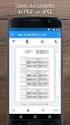 Ψηφιακή Υπογραφή και Portable Document Format (pdf) Acrobat Reader, Sinadura Acrobat Reader Εισαγωγή ψηφιακής υπογραφής χρησιμοποιώντας το Acrobat Reader (τελευταίες αγγλικές εκδόσεις) ΚΕ.ΠΛΗ.ΝΕ.Τ. ΠΙΕΡΊΑΣ
Ψηφιακή Υπογραφή και Portable Document Format (pdf) Acrobat Reader, Sinadura Acrobat Reader Εισαγωγή ψηφιακής υπογραφής χρησιμοποιώντας το Acrobat Reader (τελευταίες αγγλικές εκδόσεις) ΚΕ.ΠΛΗ.ΝΕ.Τ. ΠΙΕΡΊΑΣ
ΕΓΧΕΙΡΙΔΙΟ ΧΡΗΣΗΣ ΚΑΙ ΔΙΑΧΕΙΡΙΣΗΣ ΨΗΦΙΑΚΩΝ ΠΙΣΤΟΠΟΙΗΤΙΚΩΝ
 ΕΓΧΕΙΡΙΔΙΟ ΧΡΗΣΗΣ ΚΑΙ ΔΙΑΧΕΙΡΙΣΗΣ ΨΗΦΙΑΚΩΝ ΠΙΣΤΟΠΟΙΗΤΙΚΩΝ 1 Α. ΛΗΨΗ ΑΝΤΙΓΡΑΦΟΥ ΑΣΦΑΛΕΙΑΣ (EXPORT) ΨΗΦΙΑΚΩΝ ΠΙΣΤΟΠΟΙΗΤΙΚΩΝ 3 1. ΜΕ ΧΡΗΣΗ INTERNET EXPLORER 3 2. ΜΕ ΧΡΗΣΗ MOZILLA FIREFOX 10 Β. ΜΕΤΑΦΟΡΑ ΨΗΦΙΑΚΩΝ
ΕΓΧΕΙΡΙΔΙΟ ΧΡΗΣΗΣ ΚΑΙ ΔΙΑΧΕΙΡΙΣΗΣ ΨΗΦΙΑΚΩΝ ΠΙΣΤΟΠΟΙΗΤΙΚΩΝ 1 Α. ΛΗΨΗ ΑΝΤΙΓΡΑΦΟΥ ΑΣΦΑΛΕΙΑΣ (EXPORT) ΨΗΦΙΑΚΩΝ ΠΙΣΤΟΠΟΙΗΤΙΚΩΝ 3 1. ΜΕ ΧΡΗΣΗ INTERNET EXPLORER 3 2. ΜΕ ΧΡΗΣΗ MOZILLA FIREFOX 10 Β. ΜΕΤΑΦΟΡΑ ΨΗΦΙΑΚΩΝ
Οδηγός Διαχείρισης Ακαδημαϊκής Ταυτότητας
 ΗΛΕΚΤΡΟΝΙΚΗ ΥΠΗΡΕΣΙΑ ΑΠΟΚΤΗΣΗΣ ΑΚΑΔΗΜΑΪΚΗΣ ΤΑΥΤΟΤΗΤΑΣ Οδηγός Διαχείρισης Ακαδημαϊκής Ταυτότητας Λειτουργικό Σύστημα: Windows ΠΕΡΙΕΧΟΜΕΝΑ 1. Εγκατάσταση Λογισμικού (Classic Client)... 4 2. Drivers Αναγνώστη/Εγγραφέα...
ΗΛΕΚΤΡΟΝΙΚΗ ΥΠΗΡΕΣΙΑ ΑΠΟΚΤΗΣΗΣ ΑΚΑΔΗΜΑΪΚΗΣ ΤΑΥΤΟΤΗΤΑΣ Οδηγός Διαχείρισης Ακαδημαϊκής Ταυτότητας Λειτουργικό Σύστημα: Windows ΠΕΡΙΕΧΟΜΕΝΑ 1. Εγκατάσταση Λογισμικού (Classic Client)... 4 2. Drivers Αναγνώστη/Εγγραφέα...
ΕΘΝΙΚΟ ΚΕΝΤΡΟ ΔΗΜΟΣΙΑΣ ΔΙΟΙΚΗΣΗΣ & ΑΥΤΟΔΙΟΙΚΗΣΗΣ. 3.4 Παραδείγματα χρήσης ψηφιακών υπογραφών
 3.4 Παραδείγματα χρήσης ψηφιακών υπογραφών Περιεχόμενα Ψηφιακή υπογραφή σε αρχεία τύπου MS Word Ψηφιακή υπογραφή με αρχεία τύπου pdf Ψηφιακή υπογραφή σε μηνύματα ηλεκτρονικής αλληλογραφίας 2 Εισαγωγή Στην
3.4 Παραδείγματα χρήσης ψηφιακών υπογραφών Περιεχόμενα Ψηφιακή υπογραφή σε αρχεία τύπου MS Word Ψηφιακή υπογραφή με αρχεία τύπου pdf Ψηφιακή υπογραφή σε μηνύματα ηλεκτρονικής αλληλογραφίας 2 Εισαγωγή Στην
Οδηγίες. Εγκατάσταση Προσωπικού Πιστοποιητικού
 Οδηγίες για Εγκατάσταση Προσωπικού Πιστοποιητικού Περιεχόμενα Έκδοση πιστοποιητικού... σελ. 2 Δημιουργία αντιγράφου ασφαλείας. σελ. 5 Εγκατάσταση στο λογαριασμό αλληλογραφίας..σελ. 10 Έκδοση πιστοποιητικού
Οδηγίες για Εγκατάσταση Προσωπικού Πιστοποιητικού Περιεχόμενα Έκδοση πιστοποιητικού... σελ. 2 Δημιουργία αντιγράφου ασφαλείας. σελ. 5 Εγκατάσταση στο λογαριασμό αλληλογραφίας..σελ. 10 Έκδοση πιστοποιητικού
Εθνική Πύλη www.ermis.gov.gr
 Εθνική Πύλη www.ermis.gov.gr Έκδοση και εγκατάσταση ψηφιακών πιστοποιητικών Δημοσίου Υπαλλήλου Έκδοση 1.0 Εγκατάσταση Ψηφιακών Πιστοποιητικών Δημοσίων Υπαλλήλων σελίδα 1 / 52 Πίνακας Περιεχομένων 1. ΕΙΣΑΓΩΓΗ
Εθνική Πύλη www.ermis.gov.gr Έκδοση και εγκατάσταση ψηφιακών πιστοποιητικών Δημοσίου Υπαλλήλου Έκδοση 1.0 Εγκατάσταση Ψηφιακών Πιστοποιητικών Δημοσίων Υπαλλήλων σελίδα 1 / 52 Πίνακας Περιεχομένων 1. ΕΙΣΑΓΩΓΗ
Εθνική Πύλη www.ermis.gov.gr
 Εθνική Πύλη www.ermis.gov.gr Έκδοση και εγκατάσταση ψηφιακών πιστοποιητικών σκληρής αποθήκευσης Έκδοση 1.1 Εγκατάσταση Ψηφιακών Πιστοποιητικών σκληρής αποθήκευσης σελίδα 1 / 52 Πίνακας Περιεχομένων 1.
Εθνική Πύλη www.ermis.gov.gr Έκδοση και εγκατάσταση ψηφιακών πιστοποιητικών σκληρής αποθήκευσης Έκδοση 1.1 Εγκατάσταση Ψηφιακών Πιστοποιητικών σκληρής αποθήκευσης σελίδα 1 / 52 Πίνακας Περιεχομένων 1.
Οδηγίες. Εγκατάσταση Προσωπικού Πιστοποιητικού
 Οδηγίες για Εγκατάσταση Προσωπικού Πιστοποιητικού Περιεχόµενα Έκδοση πιστοποιητικού... σελ. 2 ηµιουργία αντιγράφου ασφαλείας. σελ. 5 Εγκατάσταση στο λογαριασµό αλληλογραφίας..σελ. 10 Έκδοση πιστοποιητικού
Οδηγίες για Εγκατάσταση Προσωπικού Πιστοποιητικού Περιεχόµενα Έκδοση πιστοποιητικού... σελ. 2 ηµιουργία αντιγράφου ασφαλείας. σελ. 5 Εγκατάσταση στο λογαριασµό αλληλογραφίας..σελ. 10 Έκδοση πιστοποιητικού
ΨΗΦΙΑΚΑ ΠΙΣΤΟΠΟΙΗΤΙΚΑ ΓΙΑ ΑΣΦΑΛΗ ΚΑΙ ΠΙΣΤΟΠΟΙΗΜΕΝΗ ΕΠΙΚΟΙΝΩΝΙΑ ΜΕ ΤΗΝ ΤΡΑΠΕΖΑ ΤΗΣ ΕΛΛΑΔΟΣ. Οδηγίες προς τις Συνεργαζόμενες Τράπεζες
 ΨΗΦΙΑΚΑ ΠΙΣΤΟΠΟΙΗΤΙΚΑ ΓΙΑ ΑΣΦΑΛΗ ΚΑΙ ΠΙΣΤΟΠΟΙΗΜΕΝΗ ΕΠΙΚΟΙΝΩΝΙΑ ΜΕ ΤΗΝ ΤΡΑΠΕΖΑ ΤΗΣ ΕΛΛΑΔΟΣ Οδηγίες προς τις Συνεργαζόμενες Τράπεζες 1. Εισαγωγή Γνωριμία με τα Ψηφιακά Πιστοποιητικά Η χρήση ηλεκτρονικών
ΨΗΦΙΑΚΑ ΠΙΣΤΟΠΟΙΗΤΙΚΑ ΓΙΑ ΑΣΦΑΛΗ ΚΑΙ ΠΙΣΤΟΠΟΙΗΜΕΝΗ ΕΠΙΚΟΙΝΩΝΙΑ ΜΕ ΤΗΝ ΤΡΑΠΕΖΑ ΤΗΣ ΕΛΛΑΔΟΣ Οδηγίες προς τις Συνεργαζόμενες Τράπεζες 1. Εισαγωγή Γνωριμία με τα Ψηφιακά Πιστοποιητικά Η χρήση ηλεκτρονικών
ΠΑΡΑΡΤΗΜΑ. Εγκατάσταση πιστοποιητικού
 Εγκατάσταση πιστοποιητικού ΠΑΡΑΡΤΗΜΑ Η εγκατάσταση του πιστοποιητικού ασφαλείας είναι απαραίτητη γιατί περιλαµβάνει πληροφορίες που χρησιµοποιούνται για να προστατέψουν τα δεδοµένα και για ασφαλή σύνδεση
Εγκατάσταση πιστοποιητικού ΠΑΡΑΡΤΗΜΑ Η εγκατάσταση του πιστοποιητικού ασφαλείας είναι απαραίτητη γιατί περιλαµβάνει πληροφορίες που χρησιµοποιούνται για να προστατέψουν τα δεδοµένα και για ασφαλή σύνδεση
Οδηγίες Εγκατάστασης Πιστοποιητικών για Χρήση σε WEB Browsers
 Οδηγίες Εγκατάστασης Πιστοποιητικών για Χρήση σε WEB Browsers - 1 - Οδηγίες Εγκατάστασης Πιστοποιητικών 1. Από το link: www.helex.gr/documents/10180/681760/certificates.zip κατεβάστε το αρχείο Certificates.zip
Οδηγίες Εγκατάστασης Πιστοποιητικών για Χρήση σε WEB Browsers - 1 - Οδηγίες Εγκατάστασης Πιστοποιητικών 1. Από το link: www.helex.gr/documents/10180/681760/certificates.zip κατεβάστε το αρχείο Certificates.zip
Πληκτρολογήστε την παρακάτω διεύθυνση στον Internet Explorer ή στον Google Chrome. Η Χρήση του Mozilla Firefox δεν συνιστάται.
 1 Περιεχόμενα Πρόσβαση 3 Προϋποθέσεις Χρήσης...4 Αναζήτηση Περιστατικού.5 Νέες Αναγγελίες και Προβολή Περιστατικού.6 Αποστολή (Upload )& Χαρακτηρισμός φωτογραφιών 7 Διαγραφή φωτογραφιών ή ολόκληρης Λίστας.9
1 Περιεχόμενα Πρόσβαση 3 Προϋποθέσεις Χρήσης...4 Αναζήτηση Περιστατικού.5 Νέες Αναγγελίες και Προβολή Περιστατικού.6 Αποστολή (Upload )& Χαρακτηρισμός φωτογραφιών 7 Διαγραφή φωτογραφιών ή ολόκληρης Λίστας.9
Μεταφραστής Braille WinBraille v.4.1.5
 Μεταφραστής Braille WinBraille v.4.1.5 Σύντοµες Οδηγίες Χρήσης Γενικά Η εγκατάσταση του WinBraille προσφέρει στο σύστηµά σας τις παρακάτω εφαρµογές: WinBraille: Αποτελεί την κύρια εφαρµογή µέσω της οποίας
Μεταφραστής Braille WinBraille v.4.1.5 Σύντοµες Οδηγίες Χρήσης Γενικά Η εγκατάσταση του WinBraille προσφέρει στο σύστηµά σας τις παρακάτω εφαρµογές: WinBraille: Αποτελεί την κύρια εφαρµογή µέσω της οποίας
ΟΔΗΓΙΕΣ ΣΥΝΔΕΣΗΣ ΣΤΟ ΑΣΥΡΜΑΤΟ ΔΙΚΤΥΟ eduroam
 ΟΙΚΟΝΟΜΙΚΟ ΠΑΝΕΠΙΣΤΗΜΙΟ ΑΘΗΝΩΝ ΚΕΝΤΡΟ ΔΙΑΧΕΙΡΙΣΗΣ ΔΙΚΤΥΩΝ Πατησίων 76, ΑΘΗΝΑ 104 34 - Tηλ.. 210 8203900 - Fax. 210 8203909 e-mail: noc@aueb.gr ΟΔΗΓΙΕΣ ΣΥΝΔΕΣΗΣ ΣΤΟ ΑΣΥΡΜΑΤΟ ΔΙΚΤΥΟ eduroam To eduroam είναι
ΟΙΚΟΝΟΜΙΚΟ ΠΑΝΕΠΙΣΤΗΜΙΟ ΑΘΗΝΩΝ ΚΕΝΤΡΟ ΔΙΑΧΕΙΡΙΣΗΣ ΔΙΚΤΥΩΝ Πατησίων 76, ΑΘΗΝΑ 104 34 - Tηλ.. 210 8203900 - Fax. 210 8203909 e-mail: noc@aueb.gr ΟΔΗΓΙΕΣ ΣΥΝΔΕΣΗΣ ΣΤΟ ΑΣΥΡΜΑΤΟ ΔΙΚΤΥΟ eduroam To eduroam είναι
Οδηγός Σύνδεσης στο Ασύρματο Δίκτυο cs-wifi του Τμήματος Πληροφορικής του Πανεπιστημίου Κύπρου για Windows 7, CentOS 6, Mac OS, IOS, και Android
 4 Δεκεμβρίου 2012 Οδηγός Σύνδεσης στο Ασύρματο Δίκτυο cs-wifi του Τμήματος Πληροφορικής του Πανεπιστημίου Κύπρου για Windows 7, CentOS Πανεπιστήμιο Κύπρου, Τμήμα Πληροφορικής Σάββας Νικηφόρου Version 0.1
4 Δεκεμβρίου 2012 Οδηγός Σύνδεσης στο Ασύρματο Δίκτυο cs-wifi του Τμήματος Πληροφορικής του Πανεπιστημίου Κύπρου για Windows 7, CentOS Πανεπιστήμιο Κύπρου, Τμήμα Πληροφορικής Σάββας Νικηφόρου Version 0.1
Δεκέμβριος Διαδικασία δημιουργίας λογαριασμού στην πύλη ΕΡΜΗΣ και υποβολής αιτήματος έκδοσης ψηφιακών πιστοποιητικών.
 Δεκέμβριος 2016 Διαδικασία δημιουργίας λογαριασμού στην πύλη ΕΡΜΗΣ και υποβολής αιτήματος έκδοσης ψηφιακών πιστοποιητικών Project Extranet 1 ΠΕΡΙΕΧΟΜΕΝΑ ΕΙΣΑΓΩΓΗ... 3 ΣΥΝΟΠΤΙΚΗ ΠΕΡΙΓΡΑΦΗ ΔΙΑΔΙΚΑΣΙΑΣ...
Δεκέμβριος 2016 Διαδικασία δημιουργίας λογαριασμού στην πύλη ΕΡΜΗΣ και υποβολής αιτήματος έκδοσης ψηφιακών πιστοποιητικών Project Extranet 1 ΠΕΡΙΕΧΟΜΕΝΑ ΕΙΣΑΓΩΓΗ... 3 ΣΥΝΟΠΤΙΚΗ ΠΕΡΙΓΡΑΦΗ ΔΙΑΔΙΚΑΣΙΑΣ...
Οδηγός Διαχείρισης Ακαδημαϊκής Ταυτότητας
 ΗΛΕΚΤΡΟΝΙΚΗ ΥΠΗΡΕΣΙΑ ΑΠΟΚΤΗΣΗΣ ΑΚΑΔΗΜΑΪΚΗΣ ΤΑΥΤΟΤΗΤΑΣ Οδηγός Διαχείρισης Ακαδημαϊκής Ταυτότητας Λειτουργικό Σύστημα: Linux ΠΕΡΙΕΧΟΜΕΝΑ 1. Εγκατάσταση Λογισμικού (Classic Client)... 4 1.1. Ubuntu (14.04
ΗΛΕΚΤΡΟΝΙΚΗ ΥΠΗΡΕΣΙΑ ΑΠΟΚΤΗΣΗΣ ΑΚΑΔΗΜΑΪΚΗΣ ΤΑΥΤΟΤΗΤΑΣ Οδηγός Διαχείρισης Ακαδημαϊκής Ταυτότητας Λειτουργικό Σύστημα: Linux ΠΕΡΙΕΧΟΜΕΝΑ 1. Εγκατάσταση Λογισμικού (Classic Client)... 4 1.1. Ubuntu (14.04
Οδηγίες. για. Εγκατάσταση του Πιστοποιητικού της Αρχής Πιστοποίησης του ΤΕΙΑ σε φυλλοµετρητή Internet Explorer 7 σε Windows Vista (Ελληνικό)
 Οδηγίες για Εγκατάσταση του Πιστοποιητικού της Αρχής Πιστοποίησης του ΤΕΙΑ σε φυλλοµετρητή Internet Explorer 7 σε Windows Vista (Ελληνικό) Κ.. του Τ.Ε.Ι Αθήνας, εκέµβριος 2008 Εγκατάσταση πιστοποιητικού
Οδηγίες για Εγκατάσταση του Πιστοποιητικού της Αρχής Πιστοποίησης του ΤΕΙΑ σε φυλλοµετρητή Internet Explorer 7 σε Windows Vista (Ελληνικό) Κ.. του Τ.Ε.Ι Αθήνας, εκέµβριος 2008 Εγκατάσταση πιστοποιητικού
ΟΔΗΓΙΕΣ ΧΡΗΣΗΣ CLASSWEB Εισαγωγή βαθμολογιών από διδάσκοντες μέσω Διαδικτύου
 ΠΑΝΕΠΙΣΤΗΜΙΟ ΙΩΑΝΝΙΝΩΝ ΔΙΕΥΘΥΝΣΗ ΜΗΧΑΝΟΡΓΑΝΩΣΗΣ ΟΔΗΓΙΕΣ ΧΡΗΣΗΣ CLASSWEB Εισαγωγή βαθμολογιών από διδάσκοντες μέσω Διαδικτύου Συντάκτες: Παναγιώτα Μπούγια Θεοδώρα Νάνου Ιανουάριος 2015 Περιεχόμενα 1. Εισαγωγή...
ΠΑΝΕΠΙΣΤΗΜΙΟ ΙΩΑΝΝΙΝΩΝ ΔΙΕΥΘΥΝΣΗ ΜΗΧΑΝΟΡΓΑΝΩΣΗΣ ΟΔΗΓΙΕΣ ΧΡΗΣΗΣ CLASSWEB Εισαγωγή βαθμολογιών από διδάσκοντες μέσω Διαδικτύου Συντάκτες: Παναγιώτα Μπούγια Θεοδώρα Νάνου Ιανουάριος 2015 Περιεχόμενα 1. Εισαγωγή...
ΑΝΑΠΑΡΑΓΩΓΗ ΜΑΘΗΣΙΑΚΩΝ ΑΝΤΙΚΕΙΜΕΝΩΝ ΣΤΟ ΦΩΤΟΔΕΝΤΡΟ ΜΑΘΗΣΙΑΚΑ ΑΝΤΙΚΕΙΜΕΝΑ. Οδηγίες για Java
 ΑΝΑΠΑΡΑΓΩΓΗ ΜΑΘΗΣΙΑΚΩΝ ΑΝΤΙΚΕΙΜΕΝΩΝ ΣΤΟ ΦΩΤΟΔΕΝΤΡΟ ΜΑΘΗΣΙΑΚΑ ΑΝΤΙΚΕΙΜΕΝΑ Οδηγίες για Java ΙΝΣΤΙΤΟΥΤΟ ΤΕΧΝΟΛΟΓΙΑΣ ΥΠΟΛΟΓΙΣΤΩΝ ΚΑΙ ΕΚΔΟΣΕΩΝ ΔΙΟΦΑΝΤΟΣ Φεβρουάριος 2018 Οι υπηρεσίες αναπτύχθηκαν από το ΙΤΥΕ
ΑΝΑΠΑΡΑΓΩΓΗ ΜΑΘΗΣΙΑΚΩΝ ΑΝΤΙΚΕΙΜΕΝΩΝ ΣΤΟ ΦΩΤΟΔΕΝΤΡΟ ΜΑΘΗΣΙΑΚΑ ΑΝΤΙΚΕΙΜΕΝΑ Οδηγίες για Java ΙΝΣΤΙΤΟΥΤΟ ΤΕΧΝΟΛΟΓΙΑΣ ΥΠΟΛΟΓΙΣΤΩΝ ΚΑΙ ΕΚΔΟΣΕΩΝ ΔΙΟΦΑΝΤΟΣ Φεβρουάριος 2018 Οι υπηρεσίες αναπτύχθηκαν από το ΙΤΥΕ
Τεχνολογικό Εκπαιδευτικό Ίδρυμα Ηπείρου Τμήμα Τηλεπληροφορικής & Διοίκησης
 Τεχνολογικό Εκπαιδευτικό Ίδρυμα Ηπείρου Τμήμα Τηλεπληροφορικής & Διοίκησης Κατάλογος Περιεχομένων 1 ΑΣΎΜΜΕΤΡΗ ΚΡΥΠΤΟΓΡΑΦΊΑ ΚΑΙ PGP...- 3-1.1 ΕΙΣΑΓΩΓΉ...- 3-1.2 ΤΙ ΕΊΝΑΙ ΤΟ PGP;...- 4-1.3 ΤΟ PGP ΒΉΜΑ ΒΉΜΑ......-
Τεχνολογικό Εκπαιδευτικό Ίδρυμα Ηπείρου Τμήμα Τηλεπληροφορικής & Διοίκησης Κατάλογος Περιεχομένων 1 ΑΣΎΜΜΕΤΡΗ ΚΡΥΠΤΟΓΡΑΦΊΑ ΚΑΙ PGP...- 3-1.1 ΕΙΣΑΓΩΓΉ...- 3-1.2 ΤΙ ΕΊΝΑΙ ΤΟ PGP;...- 4-1.3 ΤΟ PGP ΒΉΜΑ ΒΉΜΑ......-
ΟΔΗΓΟΣ ΓΙΑ ΕΚΔΟΣΗ ΨΗΦΙΑΚΟΥ ΠΙΣΤΟΠΟΙΗΤΙΚΟΥ
 ΟΔΗΓΟΣ ΓΙΑ ΕΚΔΟΣΗ ΨΗΦΙΑΚΟΥ ΠΙΣΤΟΠΟΙΗΤΙΚΟΥ A) ΔΗΜΙΟΥΡΓΙΑ ΨΗΦΙΑΚΟΥ ΠΙΣΤΟΠΟΙΗΤΙΚΟΥ ΜΕ ΧΡΗΣΗ ΤΟΥ BROWSER MOZILLA FIREFOX Πληκτρολογούμε στο browser τη διεύθυνση http://www.nmc.teicrete.gr/ Αυτή είναι η σελίδα
ΟΔΗΓΟΣ ΓΙΑ ΕΚΔΟΣΗ ΨΗΦΙΑΚΟΥ ΠΙΣΤΟΠΟΙΗΤΙΚΟΥ A) ΔΗΜΙΟΥΡΓΙΑ ΨΗΦΙΑΚΟΥ ΠΙΣΤΟΠΟΙΗΤΙΚΟΥ ΜΕ ΧΡΗΣΗ ΤΟΥ BROWSER MOZILLA FIREFOX Πληκτρολογούμε στο browser τη διεύθυνση http://www.nmc.teicrete.gr/ Αυτή είναι η σελίδα
Οδηγός Σύνδεσης στο Ασύρματο Δίκτυο cs-wifi του Τμήματος Πληροφορικής του Πανεπιστημίου Κύπρου για Windows 7
 16 Νοεμβρίου 2012 Οδηγός Σύνδεσης στο Ασύρματο Δίκτυο cs-wifi του Τμήματος Πληροφορικής του Πανεπιστημίου Κύπρου για Windows 7 Πανεπιστήμιο Κύπρου, Τμήμα Πληροφορικής Σάββας Νικηφόρου Version Number Πίνακας
16 Νοεμβρίου 2012 Οδηγός Σύνδεσης στο Ασύρματο Δίκτυο cs-wifi του Τμήματος Πληροφορικής του Πανεπιστημίου Κύπρου για Windows 7 Πανεπιστήμιο Κύπρου, Τμήμα Πληροφορικής Σάββας Νικηφόρου Version Number Πίνακας
Σελίδες Βοήθειας - Υπηρεσία Ψηφιακών Πιστοποιητικών - Υπηρεσία Εγκατάσταση Πιστοποιητικών Αρχής Πιστοποίησης (ROOT CA)
 1 of 13 28/11/2014 15:14 1. (ROOT CA) Απαραίτητη προϋπόθεση για να χρησιμοποιήσετε τις εξωτερικές συσκευές όπου θα αποθηκευτεί το μυστικό σας κλειδί είναι η εγκατάσταση των πιστοποιητικών Αρχής. Το μόνο
1 of 13 28/11/2014 15:14 1. (ROOT CA) Απαραίτητη προϋπόθεση για να χρησιμοποιήσετε τις εξωτερικές συσκευές όπου θα αποθηκευτεί το μυστικό σας κλειδί είναι η εγκατάσταση των πιστοποιητικών Αρχής. Το μόνο
Οδηγίες EQL Desktop (rev.1.0.23) ΣΥΝ ΕΣΗ S-710 ΜΕ ΚΑΛΩ ΙΟ USB ΠΡΟΚΑΤΑΡΚΤΙΚΕΣ ΕΡΓΑΣΙΕΣ
 Οδηγίες EQL Desktop (rev.1.0.23) Πρόγραμμα για τον Προγραμματισμό των Μηχανών D.P.S. S-800, Open Cash και S-710 μέσω Ηλεκτρονικού Υπολογιστή ΣΥΝ ΕΣΗ S-710 ΜΕ ΚΑΛΩ ΙΟ USB Εγκατάσταση ΠΡΟΚΑΤΑΡΚΤΙΚΕΣ ΕΡΓΑΣΙΕΣ
Οδηγίες EQL Desktop (rev.1.0.23) Πρόγραμμα για τον Προγραμματισμό των Μηχανών D.P.S. S-800, Open Cash και S-710 μέσω Ηλεκτρονικού Υπολογιστή ΣΥΝ ΕΣΗ S-710 ΜΕ ΚΑΛΩ ΙΟ USB Εγκατάσταση ΠΡΟΚΑΤΑΡΚΤΙΚΕΣ ΕΡΓΑΣΙΕΣ
Εγκατάσταση πιστοποιητικού για τη χρήση Ασφαλών Υπηρεσιών του Τμήματος Εκπαιδευτικής Υπολογιστικής Υποδομής.
 ΠΟΛΥΤΕΧΝΕΙΟ ΚΡΗΤΗΣ ΤΜΗΜΑ ΕΚΠΑΙΔΕΥΤΙΚΗΣ ΥΠΟΛΟΓΙΣΤΙΚΗΣ ΥΠΟΔΟΜΗΣ ΜΗΧΑΝΟΓΡΑΦΙΚΟ ΚΕΝΤΡΟ Πολυτεχνειούπολη Ακρωτηρίου, Χανιά, 73100 Τηλ.: 28210 37400 (κεντρικό), 28210 37766 (κτίριο ΜΗΠΕΡ), Fax: 28210 37571 e-mail:
ΠΟΛΥΤΕΧΝΕΙΟ ΚΡΗΤΗΣ ΤΜΗΜΑ ΕΚΠΑΙΔΕΥΤΙΚΗΣ ΥΠΟΛΟΓΙΣΤΙΚΗΣ ΥΠΟΔΟΜΗΣ ΜΗΧΑΝΟΓΡΑΦΙΚΟ ΚΕΝΤΡΟ Πολυτεχνειούπολη Ακρωτηρίου, Χανιά, 73100 Τηλ.: 28210 37400 (κεντρικό), 28210 37766 (κτίριο ΜΗΠΕΡ), Fax: 28210 37571 e-mail:
Ανοικτό Ψηφιακό Μάθημα για την κατάρτιση του προσωπικού υποστήριξης ανάπτυξης ψηφιακών μαθημάτων
 Ανοικτό Ψηφιακό Μάθημα για την κατάρτιση του προσωπικού υποστήριξης ανάπτυξης ψηφιακών μαθημάτων Ενότητα 3: Οδηγίες δημιουργίας προσβάσιμων εγγράφων PDF από προσβάσιμα έγγραφα MS Word 2010 Έκδοση 1.0 Άδειες
Ανοικτό Ψηφιακό Μάθημα για την κατάρτιση του προσωπικού υποστήριξης ανάπτυξης ψηφιακών μαθημάτων Ενότητα 3: Οδηγίες δημιουργίας προσβάσιμων εγγράφων PDF από προσβάσιμα έγγραφα MS Word 2010 Έκδοση 1.0 Άδειες
Εγκατάσταση αρχείων βιβλιοθήκης VHOPE και VHOPE
 Εγκατάσταση αρχείων βιβλιοθήκης VHOPE και VHOPE Βήμα 1, εγκατάσταση VHOPE Η εφαρμογή VHOPE θα πρέπει να εγκατασταθεί στο PC σας προτού μπορείτε να αρχίσετε να χρησιμοποιείτε το υλικό παρουσίασης σε αυτό
Εγκατάσταση αρχείων βιβλιοθήκης VHOPE και VHOPE Βήμα 1, εγκατάσταση VHOPE Η εφαρμογή VHOPE θα πρέπει να εγκατασταθεί στο PC σας προτού μπορείτε να αρχίσετε να χρησιμοποιείτε το υλικό παρουσίασης σε αυτό
Ενημερώσεις λογισμικού Οδηγός χρήσης
 Ενημερώσεις λογισμικού Οδηγός χρήσης Copyright 2008 Hewlett-Packard Development Company, L.P. Η ονομασία Windows είναι σήμα κατατεθέν της εταιρείας Microsoft Corporation στις Η.Π.Α. Οι πληροφορίες στο
Ενημερώσεις λογισμικού Οδηγός χρήσης Copyright 2008 Hewlett-Packard Development Company, L.P. Η ονομασία Windows είναι σήμα κατατεθέν της εταιρείας Microsoft Corporation στις Η.Π.Α. Οι πληροφορίες στο
Οδηγίες Για Τη Δημιουργία Ψηφιακής Υπογραφής
 Οδηγίες Για Τη Δημιουργία Ψηφιακής Υπογραφής Για να δημιουργήσετε τη δική σας Ψηφιακή Υπογραφή χρησιμοποιώντας την υπηρεσία που σας παρέχει το Πανελλήνιο Σχολικό Δίκτυο, μεταβείτε στη διεύθυνση http://www.sch.gr/
Οδηγίες Για Τη Δημιουργία Ψηφιακής Υπογραφής Για να δημιουργήσετε τη δική σας Ψηφιακή Υπογραφή χρησιμοποιώντας την υπηρεσία που σας παρέχει το Πανελλήνιο Σχολικό Δίκτυο, μεταβείτε στη διεύθυνση http://www.sch.gr/
Οδηγίες δημιουργίας προσβάσιμων εγγράφων PDF από προσβάσιμα έγγραφα MS Word 2010
 Κεντρικό Μητρώο Ελληνικών Ανοικτών Μαθημάτων Οδηγίες δημιουργίας προσβάσιμων εγγράφων PDF από προσβάσιμα έγγραφα MS Word 2010 Έκδοση 1.0 Γεώργιος Κουρουπέτρογλου koupe@di.uoa.gr Άδεια Χρήσης Το παρόν υλικό
Κεντρικό Μητρώο Ελληνικών Ανοικτών Μαθημάτων Οδηγίες δημιουργίας προσβάσιμων εγγράφων PDF από προσβάσιμα έγγραφα MS Word 2010 Έκδοση 1.0 Γεώργιος Κουρουπέτρογλου koupe@di.uoa.gr Άδεια Χρήσης Το παρόν υλικό
Ρυθμίσεις Internet Explorer για την έκδοση ψηφιακών πιστοποιητικών της ΑΠΕΔ. Έκδοση 1.0
 Ρυθμίσεις Internet Explorer για την έκδοση ψηφιακών πιστοποιητικών της ΑΠΕΔ Έκδοση 1.0 Μάρτιος 2015 Πίνακας Περιεχομένων 1. ΕΙΣΑΓΩΓΗ 3 2. ΠΡΟΕΤΟΙΜΑΣΙΑ ΦΥΛΛΟΜΕΤΡΗΤΗ (WEB BROWSER) 3 3. ΕΓΚΑΤΑΣΤΑΣΗ ΕΡΓΑΛΕΙΟΥ
Ρυθμίσεις Internet Explorer για την έκδοση ψηφιακών πιστοποιητικών της ΑΠΕΔ Έκδοση 1.0 Μάρτιος 2015 Πίνακας Περιεχομένων 1. ΕΙΣΑΓΩΓΗ 3 2. ΠΡΟΕΤΟΙΜΑΣΙΑ ΦΥΛΛΟΜΕΤΡΗΤΗ (WEB BROWSER) 3 3. ΕΓΚΑΤΑΣΤΑΣΗ ΕΡΓΑΛΕΙΟΥ
ΤΕΙ Πελοποννήσου Τμήμα Πληροφορικής. Οδηγίες Εγκατάστασης VPN Σύνδεσης στο ΤΕΙ Πελοποννήσου
 Οδηγίες Εγκατάστασης VPN Σύνδεσης στο ΤΕΙ Πελοποννήσου 1. Λήψη Λογισμικού VPN Σύνδεσης Η λήψη του λογισμικού VPN μπορεί να γίνει από το παρακάτω link: https://www.shrew.net/download/vpn/vpn-client-2.2.2-release.exe
Οδηγίες Εγκατάστασης VPN Σύνδεσης στο ΤΕΙ Πελοποννήσου 1. Λήψη Λογισμικού VPN Σύνδεσης Η λήψη του λογισμικού VPN μπορεί να γίνει από το παρακάτω link: https://www.shrew.net/download/vpn/vpn-client-2.2.2-release.exe
ΕΓΧΕΙΡΙΔΙΟ ΧΡΗΣΗΣ GRS-1
 ΕΓΧΕΙΡΙΔΙΟ ΧΡΗΣΗΣ GRS-1 Σελίδα 1 ΓΕΝΙΚΑ - ΕΙΣΑΓΩΓΗ Το GRS-1 της TOPCON διαθέτει λειτουργικό σύστημα Windows CE NET 6.1 παρέχοντας την δυνατότητα εγκατάστασης οποιασδήποτε εφαρμογής και λογισμικού έκδοσης
ΕΓΧΕΙΡΙΔΙΟ ΧΡΗΣΗΣ GRS-1 Σελίδα 1 ΓΕΝΙΚΑ - ΕΙΣΑΓΩΓΗ Το GRS-1 της TOPCON διαθέτει λειτουργικό σύστημα Windows CE NET 6.1 παρέχοντας την δυνατότητα εγκατάστασης οποιασδήποτε εφαρμογής και λογισμικού έκδοσης
Οδηγίες. σύνδεση στο ασφαλές δίκτυο eduroam στα Vista/Windows 7
 Οδηγίες για σύνδεση στο ασφαλές δίκτυο eduroam στα Vista/Windows 7 Οδηγίες σύνδεσης στο δίκτυο EDUROAM Η σύνδεση στο δίκτυο eduroam του ΤΕΙ Αθήνας ακολουθεί τις προδιαγραφές του ακαδημαϊκού δικτύου eduroam.
Οδηγίες για σύνδεση στο ασφαλές δίκτυο eduroam στα Vista/Windows 7 Οδηγίες σύνδεσης στο δίκτυο EDUROAM Η σύνδεση στο δίκτυο eduroam του ΤΕΙ Αθήνας ακολουθεί τις προδιαγραφές του ακαδημαϊκού δικτύου eduroam.
Χρήσιμες Ρυθμίσεις του Windows 7 στον Η/Υ σας
 Χρήσιμες Ρυθμίσεις του Windows 7 στον Η/Υ σας Πώς να δημιουργήσουμε ένα νέο λογαριασμό χρήστη (User Account) στα Windows 7 Αρκετές φορές τυχαίνει να χρησιμοποιούν διάφορα άτομα τον Η/Υ σας. Σε τέτοιες
Χρήσιμες Ρυθμίσεις του Windows 7 στον Η/Υ σας Πώς να δημιουργήσουμε ένα νέο λογαριασμό χρήστη (User Account) στα Windows 7 Αρκετές φορές τυχαίνει να χρησιμοποιούν διάφορα άτομα τον Η/Υ σας. Σε τέτοιες
ΤΕΧΝΟΛΟΓΙΚΟ ΠΑΝΕΠΙΣΤΉΜΙΟ ΚYΠΡΟΥ
 ΤΕΧΝΟΛΟΓΙΚΟ ΠΑΝΕΠΙΣΤΉΜΙΟ ΚYΠΡΟΥ Ο ΗΓΟΣ ΣΥΝ ΕΣΗΣ ΣΤO ΑΣΥΡΜΑΤΟ ΙΚΤΥΟ ΤΟΥ ΤΕΧΝΟΛΟΓΙΚΟΥ ΠΑΝΕΠΙΣΤΗΜΙΟΥ ΚΥΠΡΟΥ ΓΙΑ ΥΠΟΛΟΓΙΣΤΕΣ WINDOWS Το ασύρματο δίκτυο του Τεχνολογικού Πανεπιστημίου Κύπρου CUTedu ασφαλίζεται
ΤΕΧΝΟΛΟΓΙΚΟ ΠΑΝΕΠΙΣΤΉΜΙΟ ΚYΠΡΟΥ Ο ΗΓΟΣ ΣΥΝ ΕΣΗΣ ΣΤO ΑΣΥΡΜΑΤΟ ΙΚΤΥΟ ΤΟΥ ΤΕΧΝΟΛΟΓΙΚΟΥ ΠΑΝΕΠΙΣΤΗΜΙΟΥ ΚΥΠΡΟΥ ΓΙΑ ΥΠΟΛΟΓΙΣΤΕΣ WINDOWS Το ασύρματο δίκτυο του Τεχνολογικού Πανεπιστημίου Κύπρου CUTedu ασφαλίζεται
Τεχνική Ανάλυση των η-υπογραφών & των η-πιστοποιητικών
 ΟΜΑΔΑ ΕΡΓΑΣΙΑΣ Ε2 : «Ηλεκτρονικές Υπογραφές & Ηλεκτρονικά Πιστοποιητικά Ταυτοποίησης» (Τεχνική & Νομική Ανάλυση) Μέρος Β: Τεχνική Ανάλυση των η-υπογραφών & των η-πιστοποιητικών Παρουσίαση Νίκος Κυρλόγλου
ΟΜΑΔΑ ΕΡΓΑΣΙΑΣ Ε2 : «Ηλεκτρονικές Υπογραφές & Ηλεκτρονικά Πιστοποιητικά Ταυτοποίησης» (Τεχνική & Νομική Ανάλυση) Μέρος Β: Τεχνική Ανάλυση των η-υπογραφών & των η-πιστοποιητικών Παρουσίαση Νίκος Κυρλόγλου
ΥΠΗΡΕΣΙΑ ΠΛΗΡΟΦΟΡΙΚΩΝ ΣΥΣΤΗΜΑΤΩΝ ΤΟΜΕΑΣ ΔΙΚΤΥΩΝ ΚΑΙ ΤΗΛΕΠΙΚΟΙΝΩΝΙΩΝ
 ΥΠΗΡΕΣΙΑ ΠΛΗΡΟΦΟΡΙΚΩΝ ΣΥΣΤΗΜΑΤΩΝ ΤΟΜΕΑΣ ΔΙΚΤΥΩΝ ΚΑΙ ΤΗΛΕΠΙΚΟΙΝΩΝΙΩΝ ΟΔΗΓΟΣ ΣΥΝΔΕΣΗΣ ΣΤΗΝ ΥΠΗΡΕΣΙΑ ΑΣΥΡΜΑΤΗΣ ΠΡΟΣΒΑΣΗΣ ucywifi ΤΟΥ ΠΑΝΕΠΙΣΤΗΜΙΟΥ ΚΥΠΡΟΥ ΓΙΑ ΧΡΗΣΤΕΣ ΛΕΙΤΟΥΡΓΙΚΩΝ ΣΥΣΤΗΜΑΤΩΝ Windows 7 ΥΠΣ
ΥΠΗΡΕΣΙΑ ΠΛΗΡΟΦΟΡΙΚΩΝ ΣΥΣΤΗΜΑΤΩΝ ΤΟΜΕΑΣ ΔΙΚΤΥΩΝ ΚΑΙ ΤΗΛΕΠΙΚΟΙΝΩΝΙΩΝ ΟΔΗΓΟΣ ΣΥΝΔΕΣΗΣ ΣΤΗΝ ΥΠΗΡΕΣΙΑ ΑΣΥΡΜΑΤΗΣ ΠΡΟΣΒΑΣΗΣ ucywifi ΤΟΥ ΠΑΝΕΠΙΣΤΗΜΙΟΥ ΚΥΠΡΟΥ ΓΙΑ ΧΡΗΣΤΕΣ ΛΕΙΤΟΥΡΓΙΚΩΝ ΣΥΣΤΗΜΑΤΩΝ Windows 7 ΥΠΣ
ΥΠΗΡΕΣΙΑ ΠΛΗΡΟΦΟΡΙΚΩΝ ΣΥΣΤΗΜΑΤΩΝ ΤΟΜΕΑΣ ΔΙΚΤΥΩΝ ΚΑΙ ΤΗΛΕΠΙΚΟΙΝΩΝΙΩΝ
 ΥΠΗΡΕΣΙΑ ΠΛΗΡΟΦΟΡΙΚΩΝ ΣΥΣΤΗΜΑΤΩΝ ΤΟΜΕΑΣ ΔΙΚΤΥΩΝ ΚΑΙ ΤΗΛΕΠΙΚΟΙΝΩΝΙΩΝ ΟΔΗΓΟΣ ΣΥΝΔΕΣΗΣ ΣΤΗΝ ΥΠΗΡΕΣΙΑ ΑΣΥΡΜΑΤΗΣ ΠΡΟΣΒΑΣΗΣ ucywifi ΤΟΥ ΠΑΝΕΠΙΣΤΗΜΙΟΥ ΚΥΠΡΟΥ ΓΙΑ ΧΡΗΣΤΕΣ ΛΕΙΤΟΥΡΓΙΚΩΝ ΣΥΣΤΗΜΑΤΩΝ Windows Vista
ΥΠΗΡΕΣΙΑ ΠΛΗΡΟΦΟΡΙΚΩΝ ΣΥΣΤΗΜΑΤΩΝ ΤΟΜΕΑΣ ΔΙΚΤΥΩΝ ΚΑΙ ΤΗΛΕΠΙΚΟΙΝΩΝΙΩΝ ΟΔΗΓΟΣ ΣΥΝΔΕΣΗΣ ΣΤΗΝ ΥΠΗΡΕΣΙΑ ΑΣΥΡΜΑΤΗΣ ΠΡΟΣΒΑΣΗΣ ucywifi ΤΟΥ ΠΑΝΕΠΙΣΤΗΜΙΟΥ ΚΥΠΡΟΥ ΓΙΑ ΧΡΗΣΤΕΣ ΛΕΙΤΟΥΡΓΙΚΩΝ ΣΥΣΤΗΜΑΤΩΝ Windows Vista
Εισαγωγή WMS στο QGIS
 Εισαγωγή WMS στο QGIS Στο QGIS, είναι δυνατή η εισαγωγή (φόρτωση) ενός WMS. Στη συγκεκριμένη περίπτωση θα φορτώσουμε την WMS υπηρεσία με τις ορθοφωτογραφίες που παρέχει η ΕΚΧΑ. Τι χρειαζόμαστε: QGIS εγκατεστημένο
Εισαγωγή WMS στο QGIS Στο QGIS, είναι δυνατή η εισαγωγή (φόρτωση) ενός WMS. Στη συγκεκριμένη περίπτωση θα φορτώσουμε την WMS υπηρεσία με τις ορθοφωτογραφίες που παρέχει η ΕΚΧΑ. Τι χρειαζόμαστε: QGIS εγκατεστημένο
IDIKA eprescription SignMed Authentication & Digital Signature Client για Windows
 IDIKA eprescription SignMed Authentication & Digital Signature Client για Windows Λήψη αρχείου εγκατάστασης, Οδηγίες Εγκατάστασης, Αλλαγή ΡΙΝ, Ειδικές Ρυθμίσεις για Firefox Λήψη αρχείου εγκατάστασης Για
IDIKA eprescription SignMed Authentication & Digital Signature Client για Windows Λήψη αρχείου εγκατάστασης, Οδηγίες Εγκατάστασης, Αλλαγή ΡΙΝ, Ειδικές Ρυθμίσεις για Firefox Λήψη αρχείου εγκατάστασης Για
X-Order Client: ΟΔΗΓΙΕΣ ΓΙΑ ΤΗΝ ΕΝΕΡΓΟΠΟΙΗΣΗ ΤΗΣ ΕΦΑΡΜΟΓΗΣ σε ΔΧΣ Τερματικό
 X-Order Client: ΟΔΗΓΙΕΣ ΓΙΑ ΤΗΝ ΕΝΕΡΓΟΠΟΙΗΣΗ ΤΗΣ ΕΦΑΡΜΟΓΗΣ σε ΔΧΣ Τερματικό Έκδοση : 1.4 21/09/2010 Copyright 2010 - Χρηματιστήριο Αθηνών Α.Ε. ΠΙΝΑΚΑΣ ΠΕΡΙΕΧΟΜΕΝΩΝ 1 ΕΙΣΑΓΩΓΗ...2 1.1 Πρόλογος...2 1.2 Σκοπός...2
X-Order Client: ΟΔΗΓΙΕΣ ΓΙΑ ΤΗΝ ΕΝΕΡΓΟΠΟΙΗΣΗ ΤΗΣ ΕΦΑΡΜΟΓΗΣ σε ΔΧΣ Τερματικό Έκδοση : 1.4 21/09/2010 Copyright 2010 - Χρηματιστήριο Αθηνών Α.Ε. ΠΙΝΑΚΑΣ ΠΕΡΙΕΧΟΜΕΝΩΝ 1 ΕΙΣΑΓΩΓΗ...2 1.1 Πρόλογος...2 1.2 Σκοπός...2
ΕΓΧΕΙΡΙΔΙΟ ΧΡΗΣΗΣ Π.Σ. ΦΟΙΤΗΤΟΛΟΓΙΟΥ- ΓΙΑ ΤΟ ΔΙΔΑΣΚΟΝΤΑ (ClassWeb)
 ΕΓΧΕΙΡΙΔΙΟ ΧΡΗΣΗΣ Π.Σ. ΦΟΙΤΗΤΟΛΟΓΙΟΥ- ΓΙΑ ΤΟ ΔΙΔΑΣΚΟΝΤΑ (ClassWeb) 1. Είσοδος στην υπηρεσία ClassWeb Στη κεντρική σελίδα της υπηρεσίας στα πεδία Όνομα Χρήστη και Κωδικός πρόσβασης πληκτρολογούμε τα στοιχεία
ΕΓΧΕΙΡΙΔΙΟ ΧΡΗΣΗΣ Π.Σ. ΦΟΙΤΗΤΟΛΟΓΙΟΥ- ΓΙΑ ΤΟ ΔΙΔΑΣΚΟΝΤΑ (ClassWeb) 1. Είσοδος στην υπηρεσία ClassWeb Στη κεντρική σελίδα της υπηρεσίας στα πεδία Όνομα Χρήστη και Κωδικός πρόσβασης πληκτρολογούμε τα στοιχεία
Εγκατάσταση Mozilla Firefox
 Εγκατάσταση Mozilla Firefox 1. Ανοίγετε την ιστοσελίδα http://www.mozilla.org/el/firefox. 2. Στην σελίδα αυτή πατήστε το πράσινο κουμπί που λέει Firefox Δωρεάν λήψη 3. Θα εμφανιστεί ένα παράθυρο το οποίο
Εγκατάσταση Mozilla Firefox 1. Ανοίγετε την ιστοσελίδα http://www.mozilla.org/el/firefox. 2. Στην σελίδα αυτή πατήστε το πράσινο κουμπί που λέει Firefox Δωρεάν λήψη 3. Θα εμφανιστεί ένα παράθυρο το οποίο
Προδιαγραφές χρήσης για την πλατφόρμα τηλεδιάσκεψης BigBlueButton
 Προδιαγραφές χρήσης για την πλατφόρμα τηλεδιάσκεψης BigBlueButton Για τη συμμετοχή σας στις εξ αποστάσεως συνεδρίες που θα πραγματοποιηθούν στο πλαίσιο της επιμόρφωσης και θα διεξαχθούν μέσω του λογισμικού
Προδιαγραφές χρήσης για την πλατφόρμα τηλεδιάσκεψης BigBlueButton Για τη συμμετοχή σας στις εξ αποστάσεως συνεδρίες που θα πραγματοποιηθούν στο πλαίσιο της επιμόρφωσης και θα διεξαχθούν μέσω του λογισμικού
ΟΔΗΓΙΕΣ ΕΛΕΓΧΟΥ ΟΡΘΟΤΗΤΑΣ ΠΙΣΤΟΠΟΙΗΤΙΚΩΝ ΤΟΥ ΦΟΡΕΑ ΤΥΠΟΥ SmartAccess Card TOY XA
 ΟΔΗΓΙΕΣ ΕΛΕΓΧΟΥ ΟΡΘΟΤΗΤΑΣ ΠΙΣΤΟΠΟΙΗΤΙΚΩΝ ΤΟΥ ΦΟΡΕΑ ΤΥΠΟΥ SmartAccess Card TOY XA Το παρόν περιλαμβάνει τις οδηγίες ελέγχου ορθότητας του φορέα (έξυπνη κάρτα) τύπου SmartAccess Card του Χρηματιστηρίου Αθηνών
ΟΔΗΓΙΕΣ ΕΛΕΓΧΟΥ ΟΡΘΟΤΗΤΑΣ ΠΙΣΤΟΠΟΙΗΤΙΚΩΝ ΤΟΥ ΦΟΡΕΑ ΤΥΠΟΥ SmartAccess Card TOY XA Το παρόν περιλαμβάνει τις οδηγίες ελέγχου ορθότητας του φορέα (έξυπνη κάρτα) τύπου SmartAccess Card του Χρηματιστηρίου Αθηνών
Οδηγίες για την εγκατάσταση του πακέτου Cygwin
 Οδηγίες για την εγκατάσταση του πακέτου Cygwin Ακολουθήστε τις οδηγίες που περιγράφονται σε αυτό το file μόνο αν έχετε κάποιο laptop ή desktop PC που τρέχουν κάποιο version των Microsoft Windows. 1) Copy
Οδηγίες για την εγκατάσταση του πακέτου Cygwin Ακολουθήστε τις οδηγίες που περιγράφονται σε αυτό το file μόνο αν έχετε κάποιο laptop ή desktop PC που τρέχουν κάποιο version των Microsoft Windows. 1) Copy
Οδηγίες Σύνδεσης Ασύρματου Δικτύου ΤΜΗΥ&Π. Οδηγίες Σύνδεσης για λοιπά Linux/Unix Συστήματα
 Οδηγίες Σύνδεσης Ασύρματου Δικτύου ΤΜΗΥ&Π Περιεχόμενα: 1. 1. Εισαγωγικές Πληροφορίες 2. Οδηγίες Σύνδεσης για Windows XP/Vista 3. Οδηγίες Σύνδεσης για Windows 7 4. Οδηγίες Σύνδεσης για MAC OS 5. Οδηγίες
Οδηγίες Σύνδεσης Ασύρματου Δικτύου ΤΜΗΥ&Π Περιεχόμενα: 1. 1. Εισαγωγικές Πληροφορίες 2. Οδηγίες Σύνδεσης για Windows XP/Vista 3. Οδηγίες Σύνδεσης για Windows 7 4. Οδηγίες Σύνδεσης για MAC OS 5. Οδηγίες
Υπηρεσία Πληροφορικών Συστημάτων Τομέας Συστημάτων
 Υπηρεσία Πληροφορικών Συστημάτων Τομέας Συστημάτων Οδηγός σύνδεσης Office Outlook 2013 με την Υπηρεσία Ηλεκτρονικού Ταχυδρομείου μέσω Zimbra Outlook Connector Υπηρεσία Πληροφορικών Συστημάτων Τομέας Συστημάτων
Υπηρεσία Πληροφορικών Συστημάτων Τομέας Συστημάτων Οδηγός σύνδεσης Office Outlook 2013 με την Υπηρεσία Ηλεκτρονικού Ταχυδρομείου μέσω Zimbra Outlook Connector Υπηρεσία Πληροφορικών Συστημάτων Τομέας Συστημάτων
Οδηγός Χρήσης για Windows
 Οδηγός Χρήσης για Windows Περιεχόμενα Γρήγορο ξεκίνημα... 1 Εγκατάσταση του λογισμικού... 1 Χρήση του Εικονιδίου στην Περιοχή Ειδοποιήσεων... 6 Επαναφορά του εικονιδίου στην Περιοχή ειδοποιήσεων... 8 Διαχείριση
Οδηγός Χρήσης για Windows Περιεχόμενα Γρήγορο ξεκίνημα... 1 Εγκατάσταση του λογισμικού... 1 Χρήση του Εικονιδίου στην Περιοχή Ειδοποιήσεων... 6 Επαναφορά του εικονιδίου στην Περιοχή ειδοποιήσεων... 8 Διαχείριση
Σύντομες οδηγίες για τη δημιουργία προσβάσιμων εγγράφων PDF Νικόλαος Παπαθεοδώρου Γεώργιος Κουρουπέτρογλου
 Σύντομες οδηγίες για τη δημιουργία προσβάσιμων εγγράφων PDF Έκδοση: 1.0 Νικόλαος Παπαθεοδώρου papat@di..uoa.gr και Γεώργιος Κουρουπέτρογλου koupe@ @di.uoa.gr Έργο «Κεντρικό Μητρώο Ελληνικών Ανοικτών Μαθημάτων»
Σύντομες οδηγίες για τη δημιουργία προσβάσιμων εγγράφων PDF Έκδοση: 1.0 Νικόλαος Παπαθεοδώρου papat@di..uoa.gr και Γεώργιος Κουρουπέτρογλου koupe@ @di.uoa.gr Έργο «Κεντρικό Μητρώο Ελληνικών Ανοικτών Μαθημάτων»
ΟΠΣ ΕΣΠΑ Τεχνικές Οδηγίες. και σημαντικές διευκρινίσεις για την ορθή λειτουργία των εφαρμογών του ΟΠΣ
 ΓΕΝΙΚΗ ΓΡΑΜΜΑΤΕΙΑ ΗΜΟΣΙΩΝ ΕΠΕΝ ΥΣΕΩΝ ΕΣΠΑ ΕΘΝΙΚΗ ΑΡΧΗ ΣΥΝΤΟΝΙΣΜΟΥ ΟΠΣ ΕΣΠΑ 2014-2020 Τεχνικές Οδηγίες και σημαντικές διευκρινίσεις για την ορθή λειτουργία των εφαρμογών του ΟΠΣ ΟΠΣ 2014 2020 Σύνδεση σε
ΓΕΝΙΚΗ ΓΡΑΜΜΑΤΕΙΑ ΗΜΟΣΙΩΝ ΕΠΕΝ ΥΣΕΩΝ ΕΣΠΑ ΕΘΝΙΚΗ ΑΡΧΗ ΣΥΝΤΟΝΙΣΜΟΥ ΟΠΣ ΕΣΠΑ 2014-2020 Τεχνικές Οδηγίες και σημαντικές διευκρινίσεις για την ορθή λειτουργία των εφαρμογών του ΟΠΣ ΟΠΣ 2014 2020 Σύνδεση σε
XnetTrader: ΟΔΗΓΙΕΣ ΓΙΑ ΤΗΝ ΕΝΕΡΓΟΠΟΙΗΣΗ ΤΗΣ ΕΦΑΡΜΟΓΗΣ σε ΔΧΣ Τερματικό
 XnetTrader: ΟΔΗΓΙΕΣ ΓΙΑ ΤΗΝ ΕΝΕΡΓΟΠΟΙΗΣΗ ΤΗΣ ΕΦΑΡΜΟΓΗΣ σε ΔΧΣ Τερματικό Έκδοση : 1.1 23/02/2018 Copyright 2018 - Χρηματιστήριο Αθηνών Α.Ε. ΠΙΝΑΚΑΣ ΠΕΡΙΕΧΟΜΕΝΩΝ 1 ΕΙΣΑΓΩΓΗ... 3 1.1 Πρόλογος... 3 1.2 Σκοπός...
XnetTrader: ΟΔΗΓΙΕΣ ΓΙΑ ΤΗΝ ΕΝΕΡΓΟΠΟΙΗΣΗ ΤΗΣ ΕΦΑΡΜΟΓΗΣ σε ΔΧΣ Τερματικό Έκδοση : 1.1 23/02/2018 Copyright 2018 - Χρηματιστήριο Αθηνών Α.Ε. ΠΙΝΑΚΑΣ ΠΕΡΙΕΧΟΜΕΝΩΝ 1 ΕΙΣΑΓΩΓΗ... 3 1.1 Πρόλογος... 3 1.2 Σκοπός...
Για τους πελάτες που πραγματοποιούν συνδέσεις δικτύου σε λειτουργικό σύστημα Windows
 Για τους πελάτες που πραγματοποιούν συνδέσεις δικτύου σε λειτουργικό σύστημα Windows Όταν χρησιμοποιείτε διαφορετικό λειτουργικό σύστημα ή αρχιτεκτονική για τον server και τον client, οι συνδέσεις δικτύου
Για τους πελάτες που πραγματοποιούν συνδέσεις δικτύου σε λειτουργικό σύστημα Windows Όταν χρησιμοποιείτε διαφορετικό λειτουργικό σύστημα ή αρχιτεκτονική για τον server και τον client, οι συνδέσεις δικτύου
Διαδικασία Απόκτησης Ψηφιακής Υπογραφής
 Διαδικασία Απόκτησης Ψηφιακής Υπογραφής Νοέμβριος 2018 Πηγή υλικού: Αρχή Πιστοποίησης Ελληνικού Δημοσίου (www.aped.gov.gr) ΔΠΕ Μεσσηνίας 2 Ψηφιακά πιστοποιητικά Η χρήση ψηφιακών πιστοποιητικών προσθέτει
Διαδικασία Απόκτησης Ψηφιακής Υπογραφής Νοέμβριος 2018 Πηγή υλικού: Αρχή Πιστοποίησης Ελληνικού Δημοσίου (www.aped.gov.gr) ΔΠΕ Μεσσηνίας 2 Ψηφιακά πιστοποιητικά Η χρήση ψηφιακών πιστοποιητικών προσθέτει
Περιεχόμενα. Λίγα λόγια από το συγγραφέα... 7 Κεφάλαιο 1: Windows XP Κεφάλαιο 2: Επιφάνεια εργασίας (desktop)... 15
 Περιεχόμενα Λίγα λόγια από το συγγραφέα... 7 Κεφάλαιο 1: Windows XP... 9 Κεφάλαιο 2: Επιφάνεια εργασίας (desktop)... 15 Κεφάλαιο 3: Γραμμή εργασιών (taskbar)... 26 Κεφάλαιο 4: Χειρισμός παραθύρων... 44
Περιεχόμενα Λίγα λόγια από το συγγραφέα... 7 Κεφάλαιο 1: Windows XP... 9 Κεφάλαιο 2: Επιφάνεια εργασίας (desktop)... 15 Κεφάλαιο 3: Γραμμή εργασιών (taskbar)... 26 Κεφάλαιο 4: Χειρισμός παραθύρων... 44
Οδηγίες Εγκατάστασης Ψηφιακή Υπογραφή USB Token ΑΔΔΥ GEMALTO IDClassic 340 / ART14033 (Bundle) USB Token Ψηφιακής Υπογραφής / ClassicClient 6.
 ΣΑΜΑΡΑΣ Γ. ΔΗΜΗΤΡΙΟΣ - DS GROUP ΣΥΣΤΗΜΑΤΑ ΑΣΦΑΛΕΙΑΣ - ΗΛΕΚΤΡΟΝΙΚΑ ΕΠΙΣΚΕΥΕΣ ΠΛ.ΑΕΡΟΠΟΡΙΑΣ & ΑΡΙΣΤΑΡΧΟΥ 2, ΗΛΙΟΥΠΟΛΗ, ΑΤΤΙΚΗΣ Τ.Κ.: 16341, ΕΛΛΑΔΑ ΤΗΛ.: 2109950733 Website: www.dsgroup.com.gr Email: info@dsgroup.com.gr
ΣΑΜΑΡΑΣ Γ. ΔΗΜΗΤΡΙΟΣ - DS GROUP ΣΥΣΤΗΜΑΤΑ ΑΣΦΑΛΕΙΑΣ - ΗΛΕΚΤΡΟΝΙΚΑ ΕΠΙΣΚΕΥΕΣ ΠΛ.ΑΕΡΟΠΟΡΙΑΣ & ΑΡΙΣΤΑΡΧΟΥ 2, ΗΛΙΟΥΠΟΛΗ, ΑΤΤΙΚΗΣ Τ.Κ.: 16341, ΕΛΛΑΔΑ ΤΗΛ.: 2109950733 Website: www.dsgroup.com.gr Email: info@dsgroup.com.gr
ΜΑΘΗΜΑ 10 Ο ΟΡΓΑΝΩΣΗ ΤΗΣ Β ΓΙΑ ΧΡΗΣΤΕΣ (NON-EXPERTS) Α. ΗΜΙΟΥΡΓΙΑ ΠΙΝΑΚΑ ΕΠΙΛΟΓΩΝ 1. TOOLS DATA UTILITIES SWITCHBOARD MANAGER YES
 ΜΑΘΗΜΑ 10 Ο ΟΡΓΑΝΩΣΗ ΤΗΣ Β ΓΙΑ ΧΡΗΣΤΕΣ (NON-EXPERTS) Α. ΗΜΙΟΥΡΓΙΑ ΠΙΝΑΚΑ ΕΠΙΛΟΓΩΝ 1. TOOLS DATA UTILITIES SWITCHBOARD MANAGER YES 2. ΠΑΤΗΣΤΕ EDIT ΑΛΛΑΞΤΕ ΤΟ ΟΝΟΜΑ COMPANY CLOSE 3. ΠΑΤΗΣΤΕ NEW (CREATE NEW)
ΜΑΘΗΜΑ 10 Ο ΟΡΓΑΝΩΣΗ ΤΗΣ Β ΓΙΑ ΧΡΗΣΤΕΣ (NON-EXPERTS) Α. ΗΜΙΟΥΡΓΙΑ ΠΙΝΑΚΑ ΕΠΙΛΟΓΩΝ 1. TOOLS DATA UTILITIES SWITCHBOARD MANAGER YES 2. ΠΑΤΗΣΤΕ EDIT ΑΛΛΑΞΤΕ ΤΟ ΟΝΟΜΑ COMPANY CLOSE 3. ΠΑΤΗΣΤΕ NEW (CREATE NEW)
IDIKA eprescription SignMed Authentication & Digital Signature Client για Mac
 IDIKA eprescription SignMed Authentication & Digital Signature Client για Mac Οδηγίες Εγκατάστασης, Αλλαγή ΡΙΝ, Ειδικές Ρυθμίσεις για Firefox Λήψη αρχείου εγκατάστασης Θα πρέπει να κάνετε λήψη του αντίστοιχου
IDIKA eprescription SignMed Authentication & Digital Signature Client για Mac Οδηγίες Εγκατάστασης, Αλλαγή ΡΙΝ, Ειδικές Ρυθμίσεις για Firefox Λήψη αρχείου εγκατάστασης Θα πρέπει να κάνετε λήψη του αντίστοιχου
Έκδοση: 1.0. από και MS-
 Έκδοση: 1.0 Νικόλαος Παπαθεοδώρου papat@di..uoa.gr Αναλυτικές οδηγίες για τη δημιουργία προσβάσιμων εγγράφων PDF από προσβάσιμα έγγραφα MS-Word και MS- 0 και Γεώργιος Κουρουπέτρογλου koupe@ @di.uoa.gr
Έκδοση: 1.0 Νικόλαος Παπαθεοδώρου papat@di..uoa.gr Αναλυτικές οδηγίες για τη δημιουργία προσβάσιμων εγγράφων PDF από προσβάσιμα έγγραφα MS-Word και MS- 0 και Γεώργιος Κουρουπέτρογλου koupe@ @di.uoa.gr
Ψηφιακή Βιβλιοθήκη στον E-Book-Reader
 Από την Απρίλης 2011 Ψηφιακή Βιβλιοθήκη στον E-Book-Reader ανεισµός και χρήση e-book σε e-book-reader Χάρη στο format EPUB δίνεται η δυνατότητα ευχάριστης ανάγνωσης. Αυτό το format προσαρµόζεται στα διάφορα
Από την Απρίλης 2011 Ψηφιακή Βιβλιοθήκη στον E-Book-Reader ανεισµός και χρήση e-book σε e-book-reader Χάρη στο format EPUB δίνεται η δυνατότητα ευχάριστης ανάγνωσης. Αυτό το format προσαρµόζεται στα διάφορα
Ψηφιακή υπογραφή από το Πανελλήνιο Σχολικό Δίκτυο (Έκδοση, Εγκατάσταση, Χρήση, Απεγκατάσταση)
 Ψηφιακή υπογραφή από το Πανελλήνιο Σχολικό Δίκτυο (Έκδοση, Εγκατάσταση, Χρήση, Απεγκατάσταση) Μπαίνουμε στον δικτυακό τόπο του ΠΣΔ (www.sch.gr) και κάνουμε κλικ στην επιλογή «Ψηφιακές υπογραφές (αριστερό
Ψηφιακή υπογραφή από το Πανελλήνιο Σχολικό Δίκτυο (Έκδοση, Εγκατάσταση, Χρήση, Απεγκατάσταση) Μπαίνουμε στον δικτυακό τόπο του ΠΣΔ (www.sch.gr) και κάνουμε κλικ στην επιλογή «Ψηφιακές υπογραφές (αριστερό
ΟΔΗΓΙΕΣ ΧΡΗΣΗΣ DVR KTEC
 ΟΔΗΓΙΕΣ ΧΡΗΣΗΣ DVR KTEC 1) Πατάμε δεξί κλικ Μενού 2) Όνομα Χρήστη βάζουμε «admin» 3) Κωδικός Πρόσβασης το αφήνουμε «κενό» 4) Πατάμε OK και μπαίνουμε στο Μενού Είσοδος στο μενού Στην πρώτη εκκίνηση μετά
ΟΔΗΓΙΕΣ ΧΡΗΣΗΣ DVR KTEC 1) Πατάμε δεξί κλικ Μενού 2) Όνομα Χρήστη βάζουμε «admin» 3) Κωδικός Πρόσβασης το αφήνουμε «κενό» 4) Πατάμε OK και μπαίνουμε στο Μενού Είσοδος στο μενού Στην πρώτη εκκίνηση μετά
Ενημερώσεις λογισμικού Οδηγός χρήσης
 Ενημερώσεις λογισμικού Οδηγός χρήσης Copyright 2009 Hewlett-Packard Development Company, L.P. Η ονομασία Windows είναι σήμα κατατεθέν της Microsoft Corporation στις Η.Π.Α. Οι πληροφορίες στο παρόν έγγραφο
Ενημερώσεις λογισμικού Οδηγός χρήσης Copyright 2009 Hewlett-Packard Development Company, L.P. Η ονομασία Windows είναι σήμα κατατεθέν της Microsoft Corporation στις Η.Π.Α. Οι πληροφορίες στο παρόν έγγραφο
Ασφάλεια Υπολογιστικών Συστημάτων
 Ασφάλεια Υπολογιστικών Συστημάτων Ενότητα 2: Κρυπτογραφία με το Symantec Encryption Desktop (Μέρος 2) Νικολάου Σπύρος Τμήμα Μηχανικών Πληροφορικής ΤΕ Άδειες Χρήσης Το παρόν εκπαιδευτικό υλικό υπόκειται
Ασφάλεια Υπολογιστικών Συστημάτων Ενότητα 2: Κρυπτογραφία με το Symantec Encryption Desktop (Μέρος 2) Νικολάου Σπύρος Τμήμα Μηχανικών Πληροφορικής ΤΕ Άδειες Χρήσης Το παρόν εκπαιδευτικό υλικό υπόκειται
Ενηµερώσεις λογισµικού Οδηγός χρήσης
 Ενηµερώσεις λογισµικού Οδηγός χρήσης Copyright 2009 Hewlett-Packard Development Company, L.P. Η ονοµασία Windows είναι σήµα κατατεθέν της Microsoft Corporation στις Ηνωµένες Πολιτείες. Οι πληροφορίες στο
Ενηµερώσεις λογισµικού Οδηγός χρήσης Copyright 2009 Hewlett-Packard Development Company, L.P. Η ονοµασία Windows είναι σήµα κατατεθέν της Microsoft Corporation στις Ηνωµένες Πολιτείες. Οι πληροφορίες στο
ΜΑΘΗΜΑ Άνοιγμα Της Εφαρμογής Επεξεργασίας Κειμένου. 2. Κύρια Οθόνη Της Εφαρμογής Κειμένου ΣΤΟΧΟΙ:
 ΜΑΘΗΜΑ 1 ΣΤΟΧΟΙ: 1. Άνοιγμα Της Εφαρμογής Επεξεργασίας Κειμένου (Microsoft Word) 2. Κύρια Οθόνη Της Εφαρμογής Κειμένου 3. Δημιουργία Νέου Εγγράφου 4. Δημιουργία Εγγράφου Βασισμένο Σε Πρότυπο 5. Κλείσιμο
ΜΑΘΗΜΑ 1 ΣΤΟΧΟΙ: 1. Άνοιγμα Της Εφαρμογής Επεξεργασίας Κειμένου (Microsoft Word) 2. Κύρια Οθόνη Της Εφαρμογής Κειμένου 3. Δημιουργία Νέου Εγγράφου 4. Δημιουργία Εγγράφου Βασισμένο Σε Πρότυπο 5. Κλείσιμο
Δημιουργία συναλλασσόμενου στην Γενική Λογιστική και αυτόματη σύνδεση του με λογαριασμό Πελάτη ή Προμηθευτή.
 Δημιουργία συναλλασσόμενου στην Γενική Λογιστική και αυτόματη σύνδεση του με λογαριασμό Πελάτη ή Προμηθευτή. Το συγκεκριμένο εγχειρίδιο δημιουργήθηκε για να βοηθήσει την κατανόηση της διαδικασίας δημιουργίας
Δημιουργία συναλλασσόμενου στην Γενική Λογιστική και αυτόματη σύνδεση του με λογαριασμό Πελάτη ή Προμηθευτή. Το συγκεκριμένο εγχειρίδιο δημιουργήθηκε για να βοηθήσει την κατανόηση της διαδικασίας δημιουργίας
Κατόπιν από το πλαίσιο «Διαδικτυακές υπηρεσίες» στην κεντρική σελίδα του site, πατάτε «Σύνδεση με τις διαδικτυακές υπηρεσίες».
 ΝΑΥΤΙΚΟ ΑΠΟΜΑΧΙΚΟ ΤΑΜΕΙΟ /ΣΗ ΠΛΗΡΟΦΟΡΙΚΗΣ ΚΑΙ ΝΕΩΝ ΤΕΧΝΟΛΟΓΙΩΝ Οδηγίες Χρήσης της ιαδικτυακής Εφαρµογής για Ναυτιλιακές Εταιρείες Για να εισέλθετε στις υπηρεσίες που σας παρέχει το portal του ΝΑΤ, πληκτρολογείτε
ΝΑΥΤΙΚΟ ΑΠΟΜΑΧΙΚΟ ΤΑΜΕΙΟ /ΣΗ ΠΛΗΡΟΦΟΡΙΚΗΣ ΚΑΙ ΝΕΩΝ ΤΕΧΝΟΛΟΓΙΩΝ Οδηγίες Χρήσης της ιαδικτυακής Εφαρµογής για Ναυτιλιακές Εταιρείες Για να εισέλθετε στις υπηρεσίες που σας παρέχει το portal του ΝΑΤ, πληκτρολογείτε
ΣΥΣΤΗΜΑ «ΕΡΜΗΣ» / «HERMES» (Hellenic Exchanges Remote MEssaging Services)
 ΣΥΣΤΗΜΑ «ΕΡΜΗΣ» / «HERMES» (Hellenic Exchanges Remote MEssaging Services) HERMES Starter Kit Version 1.1 for Windows Έκδοση 1.0, 12/9/2003 Τμήμα Διαχείρισης & Λειτουργίας Συστημάτων ΠΕΡΙΕΧΟΜΕΝΑ 1. ΕΙΣΑΓΩΓΗ...4
ΣΥΣΤΗΜΑ «ΕΡΜΗΣ» / «HERMES» (Hellenic Exchanges Remote MEssaging Services) HERMES Starter Kit Version 1.1 for Windows Έκδοση 1.0, 12/9/2003 Τμήμα Διαχείρισης & Λειτουργίας Συστημάτων ΠΕΡΙΕΧΟΜΕΝΑ 1. ΕΙΣΑΓΩΓΗ...4
Οδηγίες προς τον τελικό χρήστη για τη σύνδεση στο Ασύρματο Δίκτυο Δεδομένων του ΤΜΗΥ&Π
 Οδηγίες προς τον τελικό χρήστη για τη σύνδεση στο Ασύρματο Δίκτυο Δεδομένων του ΤΜΗΥ&Π Χρήστες του ασύρματου δικτύου δεδομένων του Τμήματος Μηχανικών Ηλεκτρονικών Υπολογιστών & Πληροφορικής μπορούν να
Οδηγίες προς τον τελικό χρήστη για τη σύνδεση στο Ασύρματο Δίκτυο Δεδομένων του ΤΜΗΥ&Π Χρήστες του ασύρματου δικτύου δεδομένων του Τμήματος Μηχανικών Ηλεκτρονικών Υπολογιστών & Πληροφορικής μπορούν να
Μετασχηματισμός δεδομένων σε ενιαίο σύστημα αναφοράς στο QGIS
 Μετασχηματισμός δεδομένων σε ενιαίο σύστημα αναφοράς στο QGIS Για τη σύνθεση και τη σύνταξη ενός χάρτη, συλλέγονται δεδομένα από διαφορετικές πηγές. Τα δεδομένα αυτά έχουν διαφορετικά συστήματα αναφοράς.
Μετασχηματισμός δεδομένων σε ενιαίο σύστημα αναφοράς στο QGIS Για τη σύνθεση και τη σύνταξη ενός χάρτη, συλλέγονται δεδομένα από διαφορετικές πηγές. Τα δεδομένα αυτά έχουν διαφορετικά συστήματα αναφοράς.
Έκδοση 1.0 Ιανουάριος Xerox Phaser 3635MFP Extensible Interface Platform
 Έκδοση 1.0 Ιανουάριος 2011 Xerox Phaser 3635MFP 2011 Xerox Corporation. Τα λογότυπα XEROX και XEROX and Design αποτελούν εμπορικά σήματα της Xerox Corporation στις Ηνωμένες Πολιτείες ή/και σε άλλες χώρες.
Έκδοση 1.0 Ιανουάριος 2011 Xerox Phaser 3635MFP 2011 Xerox Corporation. Τα λογότυπα XEROX και XEROX and Design αποτελούν εμπορικά σήματα της Xerox Corporation στις Ηνωμένες Πολιτείες ή/και σε άλλες χώρες.
Χρήσιμες Ρυθμίσεις του Windows 7 στον Η/Υ σας
 Χρήσιμες Ρυθμίσεις του Windows 7 στον Η/Υ σας Πώς να δημιουργήσουμε ένα νέο λογαριασμό χρήστη (User Account) στα Windows 7 Αρκετές φορές τυχαίνει να χρησιμοποιούν διάφορα άτομα τον Η/Υ σας. Σε τέτοιες
Χρήσιμες Ρυθμίσεις του Windows 7 στον Η/Υ σας Πώς να δημιουργήσουμε ένα νέο λογαριασμό χρήστη (User Account) στα Windows 7 Αρκετές φορές τυχαίνει να χρησιμοποιούν διάφορα άτομα τον Η/Υ σας. Σε τέτοιες
Sricam R CONCEPTUM. SricamPC. Εγχειρίδιο εφαρμογής
 Sricam Sricam Sricam Sricam Εγχειρίδιο εφαρμογής SricamPC 1. Τι μπορείτε να κάνετε με το SricamPC Το SricamPC είναι δωρεάν λογισμικό συμβατό με Microsoft Windows 7, 8 και 10. Το SricamPC σας επιτρέπει:
Sricam Sricam Sricam Sricam Εγχειρίδιο εφαρμογής SricamPC 1. Τι μπορείτε να κάνετε με το SricamPC Το SricamPC είναι δωρεάν λογισμικό συμβατό με Microsoft Windows 7, 8 και 10. Το SricamPC σας επιτρέπει:
Frederick University E-Learning Platform
 Frederick University E-Learning Platform Το Frederick University E-Learning Platform είναι µια ηλεκτρονική υπηρεσία που µπορούν να χρησιµοποιούν οι φοιτητές µέσω διαδικτύου (Internet) για να έχουν πρόσβαση
Frederick University E-Learning Platform Το Frederick University E-Learning Platform είναι µια ηλεκτρονική υπηρεσία που µπορούν να χρησιµοποιούν οι φοιτητές µέσω διαδικτύου (Internet) για να έχουν πρόσβαση
ΠΑΝΕΠΙΣΤΗΜΙΟ ΚΥΠΡΟΥ ΥΠΗΡΕΣΙΑ ΠΛΗΡΟΦΟΡΙΚΗΣ ΥΠΟΔΟΜΗΣ ΟΔΗΓΟΣ ΧΡΗΣΗΣ ΤΗΣ ΥΠΗΡΕΣΙΑΣ ΤΗΛΕΟΜΟΙΟΤΥΠΟΥ (FAX) ΜΕΣΩ ΤΗΣ ΔΙΑΔΙΚΤΥΑΚΗΣ ΕΦΑΡΜΟΓΗΣ WEBUTIL
 ΠΑΝΕΠΙΣΤΗΜΙΟ ΚΥΠΡΟΥ ΥΠΗΡΕΣΙΑ ΠΛΗΡΟΦΟΡΙΚΗΣ ΥΠΟΔΟΜΗΣ ΟΔΗΓΟΣ ΧΡΗΣΗΣ ΤΗΣ ΥΠΗΡΕΣΙΑΣ ΤΗΛΕΟΜΟΙΟΤΥΠΟΥ (FAX) ΜΕΣΩ ΤΗΣ ΔΙΑΔΙΚΤΥΑΚΗΣ ΕΦΑΡΜΟΓΗΣ WEBUTIL ΥΠΗΡΕΣΙΑ ΠΛΗΡΟΦΟΡΙΚΩΝ ΣΥΣΤΗΜΑΤΩΝ ΥΠΣ-ΕΔ/97 11/01/2017 Περιεχόμενα
ΠΑΝΕΠΙΣΤΗΜΙΟ ΚΥΠΡΟΥ ΥΠΗΡΕΣΙΑ ΠΛΗΡΟΦΟΡΙΚΗΣ ΥΠΟΔΟΜΗΣ ΟΔΗΓΟΣ ΧΡΗΣΗΣ ΤΗΣ ΥΠΗΡΕΣΙΑΣ ΤΗΛΕΟΜΟΙΟΤΥΠΟΥ (FAX) ΜΕΣΩ ΤΗΣ ΔΙΑΔΙΚΤΥΑΚΗΣ ΕΦΑΡΜΟΓΗΣ WEBUTIL ΥΠΗΡΕΣΙΑ ΠΛΗΡΟΦΟΡΙΚΩΝ ΣΥΣΤΗΜΑΤΩΝ ΥΠΣ-ΕΔ/97 11/01/2017 Περιεχόμενα
Οδηγός Εγκατάστασης
 www.athenaschool.net Οδηγός Εγκατάστασης Αθηνά 2012 Μάρτιος 2013 Copyright Πόλυς Γεωργίου, 2013 Με επιφύλαξη παντός δικαιώματος. All rights reserved. Απαγορεύεται η αντιγραφή ή διανομή του παρόντος εγχειριδίου,
www.athenaschool.net Οδηγός Εγκατάστασης Αθηνά 2012 Μάρτιος 2013 Copyright Πόλυς Γεωργίου, 2013 Με επιφύλαξη παντός δικαιώματος. All rights reserved. Απαγορεύεται η αντιγραφή ή διανομή του παρόντος εγχειριδίου,
ΔΗ Μ Ι Ο ΥΡ Γ Ι Α W I K I με τ η χρήση τ η ς υπ ηρεσίας h t t p : /www.wik id ot.com /
 ΔΗ Μ Ι Ο ΥΡ Γ Ι Α W I K I με τ η χρήση τ η ς υπ ηρεσίας h t t p : /www.wik id ot.com / 1. Τι είναι το wikidot Το wikidot είναι ένας δικτυακός τόπος στον οποίο κάθε χρήστης έχει το δικαίωμα να δημιουργήσει
ΔΗ Μ Ι Ο ΥΡ Γ Ι Α W I K I με τ η χρήση τ η ς υπ ηρεσίας h t t p : /www.wik id ot.com / 1. Τι είναι το wikidot Το wikidot είναι ένας δικτυακός τόπος στον οποίο κάθε χρήστης έχει το δικαίωμα να δημιουργήσει
ΠΑΝΕΠΙΣΤΗΜΙΟ ΚΥΠΡΟΥ ΟΔΗΓΟΣ ΧΡΗΣΗΣ ΓΙΑ ΛΟΓΙΣΜΙΚΟ CISCO JABBER ΥΠΗΡΕΣΙΑ ΠΛΗΡΟΦΟΡΙΚΩΝ ΣΥΣΤΗΜΑΤΩΝ ΥΠΣ-ΕΔ/76
 ΠΑΝΕΠΙΣΤΗΜΙΟ ΚΥΠΡΟΥ ΥΠΗΡΕΣΙΑ ΠΛΗΡΟΦΟΡΙΚΩΝ ΣΥΣΤΗΜΑΤΩΝ ΟΔΗΓΟΣ ΧΡΗΣΗΣ ΓΙΑ ΛΟΓΙΣΜΙΚΟ CISCO JABBER ΥΠΗΡΕΣΙΑ ΠΛΗΡΟΦΟΡΙΚΩΝ ΣΥΣΤΗΜΑΤΩΝ ΥΠΣ-ΕΔ/76 31/07/2014 ΠΕΡΙΕΧΟΜΕΝΑ ΕΓΚΑΤΑΣΤΑΣΗ ΤΗΣ ΕΦΑΡΜΟΓΗΣ... 3 ΛΕΙΤΟΥΡΓΙΑ
ΠΑΝΕΠΙΣΤΗΜΙΟ ΚΥΠΡΟΥ ΥΠΗΡΕΣΙΑ ΠΛΗΡΟΦΟΡΙΚΩΝ ΣΥΣΤΗΜΑΤΩΝ ΟΔΗΓΟΣ ΧΡΗΣΗΣ ΓΙΑ ΛΟΓΙΣΜΙΚΟ CISCO JABBER ΥΠΗΡΕΣΙΑ ΠΛΗΡΟΦΟΡΙΚΩΝ ΣΥΣΤΗΜΑΤΩΝ ΥΠΣ-ΕΔ/76 31/07/2014 ΠΕΡΙΕΧΟΜΕΝΑ ΕΓΚΑΤΑΣΤΑΣΗ ΤΗΣ ΕΦΑΡΜΟΓΗΣ... 3 ΛΕΙΤΟΥΡΓΙΑ
Οδηγίες για το BBB. Βήμα 1ο: Να εξασφαλίσετε ότι έχετε τον απαραίτητο εξοπλισμό
 Οδηγίες για το BBB Για τη συμμετοχή σας στις τηλεδιασκέψεις της υπηρεσίας meeting.sch.gr που θα διεξαγονται μέσω του λογισμικού τηλεδιασκέψεων BigBlueButton, θα χρειαστεί να γίνουν κάποιες απαραίτητες
Οδηγίες για το BBB Για τη συμμετοχή σας στις τηλεδιασκέψεις της υπηρεσίας meeting.sch.gr που θα διεξαγονται μέσω του λογισμικού τηλεδιασκέψεων BigBlueButton, θα χρειαστεί να γίνουν κάποιες απαραίτητες
Οδηγίες εγκατάστασης. Athena ID Protect key v2.0
 Οδηγίες εγκατάστασης συσκευής USB Token Athena ID Protect key v2.0 Τεχνικό Τμήμα Novatron Α.Ε. Δευτέρα ως Παρασκευή 9:00-17:30 support@novatron.gr Τηλ.: 210 61 80 865 v.1.1 Περιεχόμενα Εισαγωγή... 3 Λήψη
Οδηγίες εγκατάστασης συσκευής USB Token Athena ID Protect key v2.0 Τεχνικό Τμήμα Novatron Α.Ε. Δευτέρα ως Παρασκευή 9:00-17:30 support@novatron.gr Τηλ.: 210 61 80 865 v.1.1 Περιεχόμενα Εισαγωγή... 3 Λήψη
ΔΙΑΔΙΚΑΣΙA ΜΕΤΑΦΟΡΑΣ ΥΛΙΚΟΥ ΜΑΘΗΜΑΤΟΣ ΑΠΟ BLACKBOARD VISTA ΣΕ MOODLE
 ΔΙΑΔΙΚΑΣΙA ΜΕΤΑΦΟΡΑΣ ΥΛΙΚΟΥ ΜΑΘΗΜΑΤΟΣ ΑΠΟ BLACKBOARD VISTA ΣΕ MOODLE Η διαδικασία μεταφοράς του υλικού ενός μαθήματος από την πλατφόρμα Blackboard Vista στην πλατφόρμα Moodle σε βήματα είναι η ακόλουθη:
ΔΙΑΔΙΚΑΣΙA ΜΕΤΑΦΟΡΑΣ ΥΛΙΚΟΥ ΜΑΘΗΜΑΤΟΣ ΑΠΟ BLACKBOARD VISTA ΣΕ MOODLE Η διαδικασία μεταφοράς του υλικού ενός μαθήματος από την πλατφόρμα Blackboard Vista στην πλατφόρμα Moodle σε βήματα είναι η ακόλουθη:
X-Order Client: ΟΔΗΓΙΕΣ ΓΙΑ ΤΗΝ ΕΝΕΡΓΟΠΟΙΗΣΗ ΤΗΣ ΕΦΑΡΜΟΓΗΣ σε ΔΧΣ Τερματικό
 X-Order Client: ΟΔΗΓΙΕΣ ΓΙΑ ΤΗΝ ΕΝΕΡΓΟΠΟΙΗΣΗ ΤΗΣ ΕΦΑΡΜΟΓΗΣ σε ΔΧΣ Τερματικό Έκδοση : 1.6 01/04/2011 Copyright 2011 - Χρηματιστήριο Αθηνών Α.Ε. ΠΙΝΑΚΑΣ ΠΕΡΙΕΧΟΜΕΝΩΝ 1 ΕΙΣΑΓΩΓΗ...3 1.1 Πρόλογος...3 1.2 Σκοπός...3
X-Order Client: ΟΔΗΓΙΕΣ ΓΙΑ ΤΗΝ ΕΝΕΡΓΟΠΟΙΗΣΗ ΤΗΣ ΕΦΑΡΜΟΓΗΣ σε ΔΧΣ Τερματικό Έκδοση : 1.6 01/04/2011 Copyright 2011 - Χρηματιστήριο Αθηνών Α.Ε. ΠΙΝΑΚΑΣ ΠΕΡΙΕΧΟΜΕΝΩΝ 1 ΕΙΣΑΓΩΓΗ...3 1.1 Πρόλογος...3 1.2 Σκοπός...3
Epsilon Net PYLON Platform
 Epsilon Net PYLON Platform Οδηγίες Εγκατάστασης Top 1 / 31 Περιεχόμενα 1 ΠΡΟΑΠΑΙΤΟΥΜΕΝΑ... 3 2 ΕΓΚΑΤΑΣΤΑΣΗ ΕΦΑΡΜΟΓΗΣ... 5 3 ΕΓΚΑΤΑΣΤΑΣΗ DEMO... 7 4 ΕΓΚΑΤΑΣΤΑΣΗ ΠΡΟΤΥΠΗΣ ΒΑΣΗΣ... 8 4.1 Φόρτωση πρότυπης
Epsilon Net PYLON Platform Οδηγίες Εγκατάστασης Top 1 / 31 Περιεχόμενα 1 ΠΡΟΑΠΑΙΤΟΥΜΕΝΑ... 3 2 ΕΓΚΑΤΑΣΤΑΣΗ ΕΦΑΡΜΟΓΗΣ... 5 3 ΕΓΚΑΤΑΣΤΑΣΗ DEMO... 7 4 ΕΓΚΑΤΑΣΤΑΣΗ ΠΡΟΤΥΠΗΣ ΒΑΣΗΣ... 8 4.1 Φόρτωση πρότυπης
Αντιγραφή με χρήση της γυάλινης επιφάνειας σάρωσης
 Γρήγορη αναφορά Αντιγραφή Δημιουργία αντιγράφων Γρήγορη δημιουργία αντιγράφου 3 Στον πίνακα ελέγχου του εκτυπωτή πατήστε το κουμπί αντίγραφο 4 Εάν τοποθετήσατε το έγγραφο στη γυάλινη επιφάνεια σάρωσης
Γρήγορη αναφορά Αντιγραφή Δημιουργία αντιγράφων Γρήγορη δημιουργία αντιγράφου 3 Στον πίνακα ελέγχου του εκτυπωτή πατήστε το κουμπί αντίγραφο 4 Εάν τοποθετήσατε το έγγραφο στη γυάλινη επιφάνεια σάρωσης
Κέντρο υποστήριξης HP. Εισαγωγή. Τι χρειάζεται να γνωρίζετε. Λήψη και εγκατάσταση της λύσης Vista στα Windows 8. 1 of 5 1/7/2014 2:09 μμ
 http://h2056wwwhp.com/portal/site/hpsc/template.page/public/psi... 1 of 5 1/7/2014 2:09 μμ Για το σπίτι Για την επιχείρηση Υποστήριξη Είσοδος Εγγραφή Βοήθεια ιστότοπου HP Color LaserJet 3600 Printer series
http://h2056wwwhp.com/portal/site/hpsc/template.page/public/psi... 1 of 5 1/7/2014 2:09 μμ Για το σπίτι Για την επιχείρηση Υποστήριξη Είσοδος Εγγραφή Βοήθεια ιστότοπου HP Color LaserJet 3600 Printer series
Windows 7 Windows Vista
 ΤΕΧΝΟΛΟΓΙΚΟ ΕΚΠΑΙΔΕΥΤΙΚΟ ΙΔΡΥΜΑ ΗΠΕΙΡΟΥ ΚΕΝΤΡΟ ΔΙΑΧΕΙΡΙΣΗΣ ΔΙΚΤΥΩΝ Κωστακιοί Άρτας, ΑΡΤΑ 47100 - Tηλ.. 26810 50500 - Fax. 2681 76941 e-mail: noc@teiep.gr ΟΔΗΓΙΕΣ ΣΥΝΔΕΣΗΣ ΣΤΟ ΔΙΚΤΥΟ ΤΟΥ Τ.Ε.Ι. ΗΠΕΙΡΟΥ
ΤΕΧΝΟΛΟΓΙΚΟ ΕΚΠΑΙΔΕΥΤΙΚΟ ΙΔΡΥΜΑ ΗΠΕΙΡΟΥ ΚΕΝΤΡΟ ΔΙΑΧΕΙΡΙΣΗΣ ΔΙΚΤΥΩΝ Κωστακιοί Άρτας, ΑΡΤΑ 47100 - Tηλ.. 26810 50500 - Fax. 2681 76941 e-mail: noc@teiep.gr ΟΔΗΓΙΕΣ ΣΥΝΔΕΣΗΣ ΣΤΟ ΔΙΚΤΥΟ ΤΟΥ Τ.Ε.Ι. ΗΠΕΙΡΟΥ
